Register your product and get support at. PhotoFrame 8FF3WMI. CS P íru ka pro uživatele 3
|
|
|
- Matyáš Bartoš
- před 8 lety
- Počet zobrazení:
Transkript
1 Register your product and get support at PhotoFrame 8FF3WMI P íru ka pro uživatele 3
2
3 Obsah 1 D ležité informace 4 Bezpe nost 4 Upozorn ní 4 2 Váš Wireless Digital PhotoFrame 7 Úvod 7 Co najdete v krabici? 7 P ehled fotoráme ku PhotoFrame 8 3 Za ínáme 10 Instalace podstavce 10 P ipojení napájení 10 Zapnutí fotoráme ku PhotoFrame 11 Nastavení bezdrátového p ipojení 11 Sdílení fotografi í v po íta i PC nebo v po íta i Mac zobrazených prost ednictvím bezdrátového p ipojení 15 Nastavení p ipojení TCP/IP (pouze pro pokro ilé uživatele) 18 Výb r automatického zapnutí a vypnutí displeje 42 Výb r automatické orientace 44 Zapnutí nebo vypnutí zuku tla ítek 45 Zobrazení stavu systému fotoráme ku PhotoFrame 45 Obnovení výchozího (továrního) nastavení 46 Aktualizace fotoráme ku PhotoFrame 46 6 Informace o produktu 48 7 Nej ast jší dotazy 50 8 P íloha 51 Stažení a nastavení p ehráva e Windows Media Player Vysv tlivky 54 eština 4 Používání za ízení Wireless Digital PhotoFrame 20 Zobrazení fotografi í uložených ve fotoráme ku PhotoFrame 20 Zobrazení fotografi í uložených na pam ovém za ízení 20 Zobrazení datového toku fotografi í ze sdílené složky v domácí síti 21 Zobrazení fotografi í z Internetu 22 5 Širší využití za ízení Wireless Digital PhotoFrame 25 Volba jazyka na obrazovce 25 Použití nabídky Rychlé nastavení 25 Správa alb 25 Úprava fotografi í 29 Úprava jasu 35 Úprava nastavení prezentace 35 Nastavení asu a data 40 Ochrana nebo zrušení ochrany obsahu na pam ovém za ízení 41 3
4 1 D ležité informace Bezpe nost Bezpe nostní pokyny a údržba Obrazovky se nikdy nedotýkejte tvrdým p edm tem a dbejte na to, abyste ji nepromá kli, neod eli nebo do ní nenarazili. Mohlo by dojít k jejímu trvalému poškození. Pokud se fotoráme ek PhotoFrame nebude delší dobu používat, odpojte jej. P ed išt ním obrazovky jej vypn te a vytáhn te napájecí kabel. K išt ní obrazovky použijte m kký navlh ený had ík. K išt ní fotoráme ku PhotoFrame nikdy nepoužívejte líh, chemické isticí prost edky nebo isticí prost edky pro domácnost. Fotoráme ek nikdy nevystavuje otev enému ohni nebo jiným zdroj m tepla, v etn p ímého slunce. Fotoráme ek nikdy nevystavuje p sobení dešt i vlhkosti. Do blízkosti fotoráme ku nikdy nestavte nádoby na tekutiny, nap íklad vázy. Fotoráme ek chra te p ed pádem. Pokud by upadl, poškodí se. Kabely neponechávejte na podstavci. Tento Wireless Digital PhotoFrame je ur en pouze pro použití v interiéru. Upozorn ní Veškeré zm ny nebo úpravy tohoto za ízení, které nebyly výslovn schváleny spole ností Philips Consumer Electronics, mohou mít za následek ztrátu autorizace k používání tohoto za ízení. Záruka Uživatel nesmí provád t servis žádných komponent. Neotevírejte ani neodnímejte kryty umož ující p ístup k vnit ní ásti produktu. Opravy sm jí provád t pouze servisní st ediska Philips a autorizované opravny. Nedodržení této zásady ruší platnost veškerých záruk, výslovných i p edpokládaných. Jakákoli innost výslovn zakázaná v této p íru ce a jakékoli úpravy nebo montážní postupy nedoporu ené nebo neschválené v této p íru ce ruší platnost záruky. Prohlášení o shod CE Spole nost Philips Consumer Lifestyle, P&A tímto prohlašuje, že tento výrobek, Wi-Fi Digital PhotoFrame 8FF3WMI-/00-/05, je v souladu se zásadními požadavky a dalšími p íslušnými ustanoveními sm rnice 1999/5/EC. Evropské p edpisy: Tento výrobek byl navržen, testován a vyroben podle evropské sm rnice pro rádiotelekomunika ní koncová za ízení (R&TTE) 1999/5/EC. Podle citované direktivy m že být tento výrobek provozován v následujících zemích: Likvidace starého výrobku Výrobek je navržen a vyroben z vysoce kvalitního materiálu a sou ástí, které je možné recyklovat a znovu použít. Pokud je výrobek ozna en symbolem p eškrtnutého kontejneru, znamená to, že výrobek podléhá sm rnici EU 2002/96/ES. 4
5 Zjist te si informace o místním systému sb ru t íd ného odpadu elektrických a elektronických výrobk. Postupujte podle místních na ízení a staré výrobky nelikvidujte spolu s b žným komunálním odpadem. Správnou likvidací starého výrobku pom žete p edejít možným negativním dopad m na životní prost edí a zdraví lidí. Likvidace po skon ení životnosti Váš nový výrobek obsahuje materiály, které je možné recyklovat a znovu použít. Specializované fi rmy mohou váš výrobek recyklovat, zvýšit množství znovu použitelných materiál a minimalizovat množství, které je nutno zlikvidovat. U svého prodejce Philips se informujte na místní p edpisy týkající se likvidace vašeho starého monitoru. (Pro zákazníky z Kanady a USA) P i likvidaci postupujte podle místních a federálních p edpis. Další informace o recyklaci získáte na org (Iniciativa pro vzd lávání zákazník ) Informace pro zákazníky týkající se recyklace Spole nost Philips vytvo ila technicky a ekonomicky reálné cíle umož ující optimalizaci dopadu produkt, služeb a inností organizace na životní prost edí. Po ínaje návrhem, designem a fázemi výroby klade spole nost Philips d raz na vytvá ení produkt, které lze snadno recyklovat. Kdykoli je to možné, správa po ukon ení životnosti se ve spole nosti Philips týká p edevším ú asti v národních iniciativách zp tného odb ru a programech recyklace, nejlépe ve spolupráci s konkurencí. Mezi evropskými zem mi (Nizozemskem, Belgií, Norskem, Švédskem a Dánskem) je v sou asné dob spušt n program recyklace. Ve Spojených státech se spole nost Philips Consumer Lifestyle North America fi nan n podílí na projektu recyklace elektroniky pro sdružení Electronic Industries Alliance (EIA) a na státních recykla ních iniciativách zam ených na ukon ení životnosti elektronických produkt z domácností. Zavedení recykla ního programu navíc plánuje rada Northeast Recycling Council (NERC) mezistátní nezisková organizace zam ená na propagaci rozvoje recyklace. V pacifi cké oblasti na Tchajwanu lze o zp tný odb r produkt požádat organizaci Environment Protection Administration (EPA), zabývající se správou recyklace IT produkt. Podrobnosti lze vyhledat na webových stránkách Další informace o podpo e a službách získáte v ásti Servisní a záru ní podmínky nebo vám pom že následující tým odborník na životní prost edí. Soulad s elektromagnetickým polem (EMF) Spole nost Koninklijke Philips Electronics N.V. vyrábí a prodává mnoho výrobk ur ených pro spot ebitele, které stejn jako jakýkoli jiný elektronický p ístroj mají obecn schopnost vysílat a p ijímat elektromagnetické signály. Jednou z p edních fi remních zásad spole nosti Philips je zajistit u našich výrobk všechna pot ebná zdravotní a bezpe nostní opat ení, splnit veškeré p íslušné požadavky stanovené zákonem a dodržet všechny standardy EMF platné v dob jejich výroby. Spole nost Philips usiluje o vývoj, výrobu a prodej výrobk bez nep íznivých vliv na lidské zdraví. Spole nost Philips potvrzuje, že pokud se s jejími výrobky správn zachází a používají se pro zamýšlený ú el, je podle sou asného stavu v deckého poznání jejich použití bezpe né. Spole nost Philips hraje aktivní roli ve vývoji mezinárodních standard EMF a bezpe nostních norem, díky emuž dokáže p edvídat další vývoj ve standardizaci a rychle jej promítnout do svých výrobk. North Europe Information (Nordic Countries) VARNING: FÖRSÄKRA DIG OM ATT HUVUDBRYTARE OCH UTTAG ÄR LÄTÅTKOMLIGA, NÄR DU STÄLLER DIN UTRUSTNING PÅPLATS. eština 5
6 Placering/Ventilation ADVARSEL: SØRG VED PLACERINGEN FOR, AT NETLEDNINGENS STIK OG STIKKONTAKT ER NEMT TILGÆNGELIGE. Paikka/Ilmankierto VAROITUS: SIJOITA LAITE SITEN, ETTÄ VERKKOJOHTO VOIDAAN TARVITTAESSA HELPOSTI IRROTTAA PISTORASIASTA. Plassering/Ventilasjon ADVARSEL: NÅR DETTE UTSTYRET PLASSERES, MÅ DU PASSE PÅ AT KONTAKTENE FOR STØMTILFØRSEL ER LETTE Å NÅ. Prohlášení o zakázaných látkách Tento výrobek spl uje požadavky sm rnic RoHs a Philips BSD (AR17-G ). Tento PhotoFrame obsahuje tento štítek: 6
7 2 Váš Wireless Digital PhotoFrame eština Gratulujeme k nákupu a vítáme Vás mezi uživateli výrobk spole nosti Philips! Pokud chcete využít všechny výhody podpory nabízené spole ností Philips, zaregistrujte sv j výrobek na adrese Úvod Digitální fotoráme ek Philips Wireless Digital PhotoFrame umož uje zobrazit digitální fotografi e ve vysoké kvalit. Fotoráme ek m žete umístit na rovnou plochu nebo zav sit na st nu a nechat jej zobrazovat fotografi e ze za ízení USB a z pam ových karet. M žete také prost ednictvím bezdrátového p ipojení otev ít fotografi e uložené v po íta i nebo na Internetu a zobrazit je ve fotoráme ku PhotoFrame. Stojánek Napájecí adaptér Co najdete v krabici? Disk CD-ROM (Uživatelský manuál, software Philips PhotoFrame Manager a jeho uživatelský manuál) Fotoráme ek Philips Wireless Digital PhotoFrame Kabel USB 7
8 Eng PhotoFrame 8FF3WMI Quick start guide 1 Connect 2 Setup 3 Enjoy Stru ný návod k použití P ehled fotoráme ku PhotoFrame a b d c e f g o n h i j k l m a b Zapnutí/vypnutí fotoráme ku PhotoFrame Návrat o úrove nabídky výše c Naviga ní klávesa / / / Výb r p edchozí/další/levé/pravé položky Nastavení asu/data Nastavení úrovn jasu d OK Potvrzení výb ru 8
9 e P ístup k možnostem fotografi e P ístup k nabídce rychlého nastavení Zobrazení stavu pam ti/sít /online zdroje fotografi í f RESET Obnovení fotoráme ku PhotoFrame g Slot pro pam ovou jednotku USB Flash h Zásuvka pro kabel USB i CF Slot pro kartu CF j SD/MMC/xD/MS/MS Pro Duo Slot pro kartu SD/MMC/xD/MS/MS Pro Duo k WPS (chrán né nastavení Wi-Fi) Rychlé tla ítko pro nastavení bezdrátového p ipojení l DC Konektor k p ipojení napájecího adaptéru m Zámek Kensington n Otvor pro podstavec o Otvor pro montáž na st nu Tip Pro montáž fotoráme ku PhotoFrame na st nu použijte šroub 7,0*25*3,0 mm. Aby bylo p ipevn ní na st nu bezpe né, zašroubujte šroub nejmén sedmi oto eními. eština 9
10 3 Za ínáme Upozorn ní Ovládací prvky používejte pouze podle pokyn v této p íru ce. Vždy dodržujte správné po adí pokyn uvedených v této kapitole. Jestliže se obrátíte na spole nost Philips, budete požádání o íslo modelu a sériové íslo vašeho za ízení PhotoFrame. íslo modelu a sériové íslo se nacházejí v ásti zadní p ístroje PhotoFrame. Napište si ísla sem: Model No. ( íslo modelu) Serial No. (sériové íslo) Instalace podstavce Chcete-li fotoráme ek PhotoFrame umístit na rovnou plochu, p ipevn te na jeho zadní stranu p iložený podstavec. 1 Podstavec zasu te do otvoru ve fotoráme ku. P ipojení napájení Poznámka P i umíst ní fotoráme ku PhotoFrame si ov te, zda je napájecí konektor a zásuvka snadno p ístupná. 1 Do konektoru DC fotoráme ku PhotoFrame zapojte napájecí kabel a vidlici adaptéru do zásuvky. 2 Oto ením o 45 stup ve sm ru hodinových ru i ek fotoráme ek PhotoFrame upevn te. 10
11 Zapnutí fotoráme ku PhotoFrame 1 Tla ítko stiskn te a p idržte nejmén 1 sekundu. P i prvním použití» Zobrazí se obrazovka pro výb r jazyka. Chcete-li fotoráme ek PhotoFrame vypnout, stiskn te tla ítko a p idržte jej nejmén 2 sekundy. Nastavení bezdrátového p ipojení Fotoráme ek PhotoFrame m žete bezdrátov p ipojit k po íta i PC i k po íta i Mac nebo k Internetu a sdílet fotografi e, a to jedním z t chto zp sob : Pomocí sm rova e s povoleným protokolem WPS Pomocí po íta e s opera ním systémem Windows Vista Ru n eština» Pokud není vybrán jazyk, fotoráme ek PhotoFrame asi po 30 sekundách zobrazí fotografi e v režimu prezentace. P i každém dalším použití» Po zapnutí fotoráme ku PhotoFrame se zobrazí hlavní nabídka. OWSER Internet» Pokud není vybrána žádná položka menu, fotoráme ek PhotoFrame asi po 20 sekundách zobrazí fotografi e v režimu prezentace, a to podle následující priority: 1. SD/MMC/xD/MS/MS Pro Duo 2. CF 3. USB 4. PhotoFrame Nastavení bezdrátového p ipojení pomocí sm rova e s povoleným protokolem WPS Co je pot eba: Bezdrátový sm rova s povoleným protokolem WPS Dostupnost širokopásmového Internetu. 1 Stiskn te tla ítko WPS na fotoráme ku PhotoFrame. 11
12 PhotoFrame WPS Tip Mezi jedním fotoráme kem PhotoFrame a sm rova em lze sou asn vytvo it pouze jedno bezdrátové p ipojení. Chcete-li vytvo it p ipojení mezi dalším fotoráme kem PhotoFrame a sm rova em, opakujte kroky 1 až 3.» Fotoráme ek PhotoFrame za ne procházet bezdrátovou sí. 2 Do 2 minut stiskn te tla ítko WPS na sm rova i.» Pokud nastavení bezdrátové sít prob hne úsp šn, zobrazí se zpráva s potvrzením. 3 Stisknutím tla ítka OK potvr te nastavení. Zkontrolujte, zda je fotoráme ku PhotoFrame p i azena platná adresa IP (viz Zobrazení stavu systému fotoráme ku PhotoFrame na stran 45). 4 Sdílejte fotografe v po íta i zobrazené prost ednictvím bezdrátového p ipojení (viz Sdílení fotografi í v po íta i PC nebo v po íta i Mac zobrazených prost ednictvím bezdrátového p ipojení na WPS stran 15). Zobrazte fotografi e z Internetu na fotoráme ku PhotoFrame (viz Zobrazení fotografi í z Internetu na stran 22). Nastavení bezdrátového p ipojení prost ednictvím po íta e s opera ním systémem Windows Vista Co je pot eba: Sm rova, který podporuje po íta s opera ním systémem Vista Dostupnost širokopásmového Internetu. (1) Ve fotoráme ku PhotoFrame: [Settings] > [Installation] > [Network] > [Wireless] > [Wireless Setup Guide]. Poté výb r potvr te stisknutím tla ítka OK. 2 Zapište si kód PIN fotoráme ku PhotoFrame:. (2) V po íta i s opera ním systémem Windows Vista: 1 Zkontrolujte, zda je po íta p ipojen k síti. 2 Klepn te na možnosti [Start] > [Sí ]. 12
13 Vyberte sí, k níž se má vybrané za ízení p idat. Potom klepn te na tla ítko [Další]. eština 3 Vyberte možnost [P idat bezdrátové za ízení]. 5 Zadejte kód PIN fotoráme ku PhotoFrame. Potom klepn te na tla ítko [Další]. 4 V seznamu vyberte fotoráme ek PhotoFrame a potom klepn te na tla ítko [Další]. Ve fotoráme ku PhotoFrame zkontrolujte, zda je fotoráme ku PhotoFrame p i azena platná adresa IP (viz Zobrazení stavu systému fotoráme ku PhotoFrame na stran 45). 6 Sdílejte fotografe v po íta i zobrazené prost ednictvím bezdrátového p ipojení (viz Sdílení fotografi í v po íta i PC nebo v po íta i Mac zobrazených prost ednictvím bezdrátového p ipojení na stran 15). Zobrazte fotografi e z Internetu na fotoráme ku PhotoFrame (viz Zobrazení fotografi í z Internetu na stran 22). 13
14 Ru ní nastavení bezdrátového p ipojení Co je pot eba: Bezdrátový sm rova Dostupnost širokopásmového Internetu 3 Vyberte název SSID sít. Poté výb r potvr te stisknutím tla ítka OK. (1) V po íta i: 1 Zkontrolujte nastavení bezdrátové sít. 2 Zapište si název sít (SSID) a bezpe nostní klí (WEP/WPA/WPA2 ) sít. (2) Ve fotoráme ku PhotoFrame: [Settings] a potvr te ji tla ítkem OK. Pokud se název SSID nezobrazí, vyberte možnost [Other...] a potvr te ji stisknutím tla ítka OK. Chcete-li zadat název SSID sít, vyberte vždy písmeno nebo íslo a poté výb r potvr te stisknutím tla ítka OK. Mezi velkými a malými písmeny lze p epínat výb rem možnosti [a/a] na zobrazené klávesnici. Poté výb r potvr te stisknutím tla ítka OK. 2 Vyberte možnost [Installation] > [Network] > [Wireless] > [Use manual confi guration]. Poté výb r potvr te stisknutím tla ítka OK. 4 Je-li vyžadován bezpe nostní klí, zadejte bezpe nostní klí pro p ipojení k síti. 14
15 Poznámka Ve fotoráme ku PhotoFrame lze zobrazovat pouze fotografi e ve formátu JPEG. eština 5 Když je klí úplný, vyberte možnost [Zadat]. Poté výb r potvr te stisknutím tla ítka OK. Zkontrolujte, zda je fotoráme ku PhotoFrame p i azena platná adresa IP (viz Zobrazení stavu systému fotoráme ku PhotoFrame na stran 45). 6 Sdílejte fotografe v po íta i zobrazené prost ednictvím bezdrátového p ipojení (viz Sdílení fotografi í v po íta i PC nebo v po íta i Mac zobrazených prost ednictvím bezdrátového p ipojení na stran 15). Zobrazte fotografi e z Internetu na fotoráme ku PhotoFrame (viz Zobrazení fotografi í z Internetu na stran 22). Sdílení fotografi í v po íta i PC nebo v po íta i Mac zobrazených prost ednictvím bezdrátového p ipojení Chcete-li zobrazit fotografi e ve sdílené složce po íta e PC nebo po íta e Mac, nastavte bezdrátové centrum sdílení. Uživatelé opera ního systému Windows by m li zajistit tyto náležitosti: Fotoráme ek PhotoFrame a po íta jsou p ipojeny ke stejné síti. V po íta i je instalován a nastaven dostupný server UPnP, nap íklad p ehráva Windows Media Player 11 (viz Stažení a nastavení p ehráva e Windows Media Player 11 na stran 51). 1 P idejte složku fotografi í, která má být sdílena s p ehráva em Windows Media Player 11 (viz Výb r fotografi í pro sdílení v po íta i PC na stran 15). 2 Sdílejte složku s fotografi emi s fotoráme kem PhotoFrame pomocí p ehráva e Windows Media Player 11 (viz Povolení p ístupu ke sdílení fotografi í na stran 17). Uživatelé opera ního systému Mac by m li zajistit tyto náležitosti: Fotoráme ek PhotoFrame a po íta Mac jsou p ipojeny ke stejné síti. V po íta i Mac je instalován a nastaven dostupný server UPnP, nap íklad Elgato ( Výb r fotografi í pro sdílení v po íta i PC Než za nete, zkontrolujte, zda je v po íta i nainstalován p ehráva Windows Media Player Otev ete p ehráva Windows Media Player 11 v po íta i. 2 Klepn te na možnost [Knihovna]. 15
16 6 Vyberte složku, která se má p idat do aplikace Windows Media Player 11. Poté výb r potvr te klepnutím na tla ítko [OK]. 3 V rozevíracím seznamu vyberte položku [P idat do knihovny...]. 4 V okn [Vyberte složky, v nichž chcete sledovat soubory médií] vyberte možnost [Mé osobní složky]. Potom klepn te na položku [Up esnit možnosti>>]. 7 Ješt jednou klepn te na tla ítko [OK]. 5 Klepn te na p íkaz [P idat].» Vybraná složka fotografi í se p idá do p ehráva e Windows Media Player
17 8 Sdílejte složku s fotografi emi s fotoráme kem PhotoFrame pomocí p ehráva e Windows Media Player 11 (viz Povolení p ístupu ke sdílení fotografi í na stran 17). eština Povolení p ístupu ke sdílení fotografi í Než za nete, zkontrolujte, zda je v po íta i nainstalován p ehráva Windows Media Player Otev ete p ehráva Windows Media Player 11 v po íta i. 2 Klepn te na možnost [Knihovna]. 6 Vyberte možnost [Obrázky] pod položkou [Typy médií:] a vyberte [Všechna hodnocení] pod položkou [Rodi ovská hodnocení]. Poté výb r potvr te klepnutím na tla ítko [OK]. 3 V rozevíracím seznamu vyberte položku [Sdílení médií...]. 4 Vyberte možnost [Sdílet média]. Poté výb r potvr te klepnutím na tla ítko [OK]. 7 Vyberte fotoráme ek PhotoFrame a klepn te na p íkaz [Povolit]. 5 Klepn te na nabídku [Nastavení]. 8 P íkaz potvr te klepnutím na tla ítko [OK]. 17
18 9 Zobrazte fotografi e ze sdílené složky v po ía i v domácí síti (viz Zobrazení datového toku fotografi í ze sdílené složky v domácí síti na stran 21). 3 Vyberte možnost [Automatic (DHCP)] a stisknutím tla ítka OK ji potvr te. Nastavení p ipojení TCP/ IP (pouze pro pokro ilé uživatele) M žete nastavit p ipojení TCP/IP a p izp sobit si tak nastavení internetového protokolu. [Settings] a potvr te ji tla ítkem OK. 2 Vyberte možnost [Installation] > [Network] > [TCP/IP] > [Address Mode]. Poté výb r potvr te stisknutím tla ítka OK.» Fotoráme ku PhotoFrame se automaticky vybere adresa IP. 4 Sdílejte fotografe v po íta i zobrazené prost ednictvím bezdrátového p ipojení (viz Sdílení fotografi í v po íta i PC nebo v po íta i Mac zobrazených prost ednictvím bezdrátového p ipojení na stran 15). Použití pevné adresy IP pro fotoráme ek PhotoFrame: 1 Vyberte možnost [Installation] > [Network] > [TCP/IP] > [Address Mode] > [Fixed IP]. Poté výb r potvr te stisknutím tla ítka OK. 18
19 2 Vyberte [IP Address] / [Subnet Mask] / [Gateway] / [DNS 1] / [DNS 2]. Poté výb r potvr te stisknutím tla ítka OK. 3 Stisknutím tla ítka / / / upravte ísla. Úpravu potvr te stisknutím tla ítka OK. 4 Sdílejte fotografe v po íta i zobrazené prost ednictvím bezdrátového p ipojení (viz Sdílení fotografi í v po íta i PC nebo v po íta i Mac zobrazených prost ednictvím bezdrátového p ipojení na stran 15). eština 19
20 4 Používání za ízení Wireless Digital PhotoFrame Zobrazení fotografi í uložených ve fotoráme ku PhotoFrame Poznámka Ve fotoráme ku PhotoFrame lze zobrazovat pouze fotografi e ve formátu JPEG. [PhotoFrame] a potvr te ji tla ítkem OK. Prezentaci znovu spustíte opakovaným stisknutím tla ítka OK. Zobrazení fotografi í uložených na pam ovém za ízení M žete zobrazit fotografi e uložené na jednom z následujících pam ových za ízení: Compact Flash type I Secure Digital (SD) Secure Digital (SDHC) Multimedia Card Karta xd card Memory Stick Memory Stick Pro Memory Stick Duo Memory Stick Pro Duo Jednotka USB Flash Poznámka Když zobrazujete fotografi e z pam ového za ízení, nevyjímejte za ízení z fotoráme ku. Ve fotoráme ku PhotoFrame lze zobrazovat pouze fotografi e ve formátu JPEG. Zobrazení fotografi í z pam ového za ízení, které není ve fotoráme ku PhotoFrame: 1 Vložte pam ové za ízení. 2 Vyberte možnost [Internal Memory] a stisknutím tla ítka OK ji potvr te. 3 Vyberte album a potvr te výb r stisknutím tla ítka OK.» Fotografi e z alba se zobrazí v režimu prezentace. B hem prezentace: Chcete-li pozastavit prezentaci, stiskn te tla ítko OK.» Fotografi e uložené na pam ovém za ízení se zobrazí v režimu prezentace. 20
21 Zobrazení fotografi í z pam ového za ízení, které je dostupné ve fotoráme ku PhotoFrame: [PhotoFrame] a potvr te ji tla ítkem OK. Zobrazení datového toku fotografi í ze sdílené složky v domácí síti Chcete-li zobrazit datový tok fotografi í ze sdílené složky v domácí síti, zajist te následující náležitosti: Fotoráme ek PhotoFrame a po íta PC nebo po íta Mac jsou p ipojeny ke stejné síti. V po íta i PC nebo Mac je instalován a nastaven dostupný server UPnP. Složky fotografi í, které mají být sdíleny, jsou p idány na server UPnP. eština 2 Vyberte pam ová za ízení a potvr te výb r stisknutím tla ítka OK. Poznámka Ve fotoráme ku PhotoFrame lze zobrazovat pouze fotografi e ve formátu JPEG. [Shared] a potvr te ji tla ítkem OK. 3 Vyberte album a potvr te výb r stisknutím tla ítka OK.» Fotografi e z alba se zobrazí v režimu prezentace. B hem prezentace: Chcete-li pozastavit prezentaci, stiskn te tla ítko OK. Prezentaci znovu spustíte opakovaným stisknutím tla ítka OK. 2 Vyberte možnost [Network Servers] a stisknutím tla ítka OK ji potvr te. 21
22 3 Vyberte p ístup k po íta i PC nebo Mac a potvr te výb r stisknutím tla ítka OK. 4 Vyberte složku sdílených fotografi í ze seznamu a potvr te výb r stisknutím tla ítka OK. B hem prezentace: Chcete-li pozastavit prezentaci, stiskn te tla ítko OK. Prezentaci znovu spustíte opakovaným stisknutím tla ítka OK. Zobrazení fotografi í z Internetu Philips PhotoFrame Manager je aplika ní software v po íta i. Je možné jej použít ke správ a konfi guraci fotoráme ku PhotoFrame. Pomocí této aplikace m žete snadno p etáhnout fotografi e z po íta e do fotoráme ku PhotoFrame. Umožní vám také stahovat kanály RSS do fotoráme ku PhotoFrame a zobrazit prost ednictvím fotoráme ku PhotoFrame fotografi e z Internetu. Podrobné informace naleznete v návodu k použití aplikace Philips PhotoFrame Manager na dodaném disku CD-ROM. Zobrazení fotografi í z Internetu ve fotoráme ku PhotoFrame: 1 Vyberte fotografi e z Internetu, které se mají zobrazit (viz Na tení kanálu RSS do fotoráme ku PhotoFrame na stran 22). 2 Zobrazte vybrané fotografi e z Internetu (viz Zobrazení fotografi í z kanálu RSS prost ednictvím fotoráme ku PhotoFrame na stran 23). Na tení kanálu RSS do fotoráme ku PhotoFrame Kanály RSS lze stahovat z n kterých oblíbených webových server s fotografi emi, nap íkald: ickr.com picasaweb.google.com Jakmile nastavíte kanál RSS ve fotoráme ku PhotoFrame, m žete si vždy vychutnat zcela aktuální fotografi e z kanálu RSS na Internetu (bez použití po íta e). Fotoráme ek PhotoFrame podporuje pouze fotografi e ve formátu JPEG. Kanál RSS z b žného blogu na fotoráme ku PhotoFrame nefunguje správn. Poznámka Zajist te si dostupnost širokopásmového Internetu a bezdrátový sm rova. Zajist te, aby byly fotoráme ek PhotoFrame a po íta bezdrátov p ipojeny ke stejné síti. Zajist te, aby byla v po íta i nainstalována aplikace Philips PhotoFrame Manager. V po íta i: 1 Vyheldejte fotografi e z kanálu RSS na Internetu pomocí webového prohlíže e. 22
23 2 Klepnutím na tla ítko [Start] > [PhotoFrame Manager] spus te aplikaci Philips PhotoFrame Manager.» Aplikace Philips PhotoFrame Manager zahájí vyhledávání fotoráme ku PhotoFrame. Pokud je fotoráme ek PhotoFrame nalezen, zobrazí se. eština V aplikaci Philips PhotoFrame Manager: 1 Klepn te na panel [RSS Feed] (Informa ní kanál RSS). 2 Klepnutím na symbol na panelu [RSS Feed] p idejte kanál RSS. 3 Zadejte vlastnosti [Category] (Kategorie) a [Name] (Název) kanálu RSS.» Kanál RSS se na te do fotoráme ku PhotoFrame. 5 Ve fotoráme ku PhotoFrame zobrazte fotografi e z kanálu RSS zve ejn né online (viz Zobrazení fotografi í z kanálu RSS prost ednictvím fotoráme ku PhotoFrame na stran 23). Zobrazení fotografi í z kanálu RSS prost ednictvím fotoráme ku PhotoFrame Než zobrazíte fotografi e z kanálu RSS online, zajist te tyto náležitosti: Dostupnost širokopásmového Internetu. P edem nastavený kanál RSS ve fotoráme ku PhotoFrame. Kanál RSS se asto obnovuje online (obykle v hodinových intervalech). [Online] a potvr te ji tla ítkem OK. 4 P etáhn te ikonu kanálu RSS z webového serveru do pole [Address] (Adresa). Poté akci potvr te stisknutím tla ítka [OK]. 23
24 2 Vyberte kanál RSS a potvr te výb r stisknutím tla ítka OK.» Zobrazí se fotografi e z kanálu RSS. B hem prezentace: Chcete-li pozastavit prezentaci, stiskn te tla ítko OK. Prezentaci znovu spustíte opakovaným stisknutím tla ítka OK. 24
25 5 Širší využití za ízení Wireless Digital PhotoFrame Volba jazyka na obrazovce [Settings] a potvr te ji tla ítkem OK. Použití nabídky Rychlé nastavení Nabídku asto používaných nastavení m žete využít k nastavení frekvence prezentace, jasu displeje nebo k výb ru po adí prezentace. 1 V pr b hu prezentace otev ete nabídku Rychlé nastavení stisknutím tla ítka.» Zobrazí se obrazovka s asto používaným nastavením. eština 2 Vyberte možnost [Installation] > [Language] a stisknutím tla ítka OK ji potvr te. 2 Chcete-li nastavit frekvenci prezentace, vyberte možnost [Frequency] a frekvenci upravte. Potom potvr te zm nu stisknutím tla ítka OK. Chcete-li upravit jas displeje, vyberte možnost [Brightness] a jas upravte. Potom potvr te zm nu stisknutím tla ítka OK. Chcete-li vybrat po adí prezentace, vyberte možnosti [Náhodné] a [Zapnuto] / [Vypnuto]. Potom potvr te výb r stisknutím tla ítka OK. Správa alb Alba ve fotoráme ku PhotoFrame nebo v pam ovém za ízení m žete kopírovat / p esouvat / odstranit / p ejmenovat / vytvo it. 3 Vyberte jazyk a potvr te jej tla ítkem OK. 25
26 Poznámka Když p enášíte fotografi e na pam ové za ízení anebo z n j, nesmíte pam ové za ízení vyjímat. Výchozí album ve fotoráme ku PhotoFrame nelze p esunout / odstranit / p ejmenovat. Než m žete p esunete / odstraníte / p ejmenujete / vytvo íte album v pam ovém za ízení, zajist te, aby byla povolena funkce odstran ní v pam ovém za ízení (viz Ochrana nebo zrušení ochrany obsahu na pam ovém za ízení na stran 41). Kopírování nebo p esun alba ve fotoráme ku PhotoFrame [PhotoFrame] > zdroj fotografi í. Poté výb r potvr te stisknutím tla ítka OK. 4 Vyberte cílové album ve fotoráme ku PhotoFrame nebo v pam ovém za ízení. Poté výb r potvr te stisknutím tla ítka OK.» Pokud vyberete možnost [Copy Album], do cílového alba se zkopírují všechny fotografi e z alba.» Pokud vyberete možnost [Move Album], do cílového alba se p esunou všechny fotografi e z alba. 5 Chcete-li kopírovat nebo p esouvat fotografi e do nového alba, vyberte možnost [<New Album>]. Poté výb r potvr te stisknutím tla ítka OK. 2 Vyberte album; stisknutím tla ítka ho m žete spravovat. 3 Vyberte možnost [Copy Album] / [Move Album] a stisknutím tla ítka OK ji potvr te.» Zobrazí se klávesnice. 26
27 3 Vyberte možnost [Delete Album] a stisknutím tla ítka OK ji potvr te. eština 6 Chcete-li zadat nový název (až 24 znak ), vyberte písmeno nebo íslici. Poté výb r potvr te stisknutím tla ítka OK. Mezi velkými a malými písmeny lze p epínat výb rem možnosti [a/a] na zobrazené klávesnici. Poté výb r potvr te stisknutím tla ítka OK. 7 Když je název úplný, vyberte možnost [Zadat]. Poté výb r potvr te stisknutím tla ítka OK. 4 Vyberte možnost [OK] a stisknutím tla ítka OK ji potvr te. Odstran ní alba ve fotoráme ku PhotoFrame [PhotoFrame] > zdroj fotografi í. Poté výb r potvr te stisknutím tla ítka OK. P ejmenování alba ve fotoráme ku PhotoFrame [PhotoFrame] > zdroj fotografi í. Poté výb r potvr te stisknutím tla ítka OK. 2 Vyberte album; stisknutím tla ítka ho m žete spravovat. 27
28 4 Chcete-li zadat nový název (až 24 znak ), vyberte písmeno nebo íslici. Poté výb r potvr te stisknutím tla ítka OK. Mezi velkými a malými písmeny lze p epínat výb rem možnosti [a/a] na zobrazené klávesnici. Poté výb r potvr te stisknutím tla ítka OK. 5 Když je název úplný, vyberte možnost [Zadat]. Poté výb r potvr te stisknutím tla ítka OK. 2 Vyberte album; stisknutím tla ítka ho m žete spravovat. 3 Vyberte možnost [Rename Album] a stisknutím tla ítka OK ji potvr te. Vytvo ení alba ve fotoráme ku PhotoFrame [PhotoFrame] > zdroj fotografi í. Poté výb r potvr te stisknutím tla ítka OK.» Zobrazí se klávesnice. 2 Vyberte album; stisknutím tla ítka ho m žete spravovat. 3 Vyberte možnost [Create Album] (Vytvo it album). Potom potvr te výb r stisknutím tla ítka OK. 28
29 Úprava fotografi í Poznámka Když p enášíte fotografi e na pam ové za ízení anebo z n j, nesmíte pam ové za ízení vyjímat. Než p ejmenujete / p esunete / odstraníte fotografi e v pam ovém za ízení, zajist te, aby byla povolena funkce odstran ní v pam ovém za ízení (viz Ochrana nebo zrušení ochrany obsahu na pam ovém za ízení na stran 41). eština» Zobrazí se klávesnice. Výb r n kolika fotografi í [PhotoFrame] > zdroj fotografi í. Poté výb r potvr te stisknutím tla ítka OK. 4 Chcete-li zadat nový název (až 24 znak ), vyberte písmeno nebo íslici. Poté výb r potvr te stisknutím tla ítka OK. Mezi velkými a malými písmeny lze p epínat výb rem možnosti [a/a] na zobrazené klávesnici. Poté výb r potvr te stisknutím tla ítka OK. 5 Když je název úplný, vyberte možnost [Zadat]. Poté výb r potvr te stisknutím tla ítka OK. 2 Vyberte album a stisknutím tla ítka (doprava) otev ete režim miniatur. 29
30 3 Vyberte zdroj fotografi í a tla ítkem vyberte možnost [Photo Options]. 4 Vyberte možnost [Multiselect] a stisknutím tla ítka OK ji potvr te. Tip Pokud je povolena funkce výb ru více fotografi í najednou, m žete upravit n kolik fotografi í sou asn. Kopírování fotografi í [PhotoFrame] > zdroj fotografi í. Poté výb r potvr te stisknutím tla ítka OK. 5 Vyberte fotografi i a potvr te výb r stisknutím tla ítka OK, dokud nevyberete všechny fotografi e pro úpravy. 2 Vyberte album a stisknutím tla ítka (doprava) otev ete režim miniatur. 6 Tla ítkem vyvolejte nabídku [Photo Options]. 3 Vyberte zdroj fotografi í a tla ítkem vyberte možnost [Photo Options]. 4 Vyberte možnost [Copy] a stisknutím tla ítka OK ji potvr te. 30
31 eština 5 Vyberte zdroj fotografi í a cílové album. Potom potvr te výb r stisknutím tla ítka OK.» Velikost fotografi e zkopírované z pam ového za ízení do fotoráme ku PhotoFrame se upraví na optimalizované rozlišení a p ejmenuje se - p ed p vodní název se p idá p edpona PHI_. 3 Vyberte zdroj fotografi í a tla ítkem vyberte možnost [Photo Options]. 4 Vyberte možnost [Rotate] a stisknutím tla ítka OK ji potvr te. Otá ení fotografi í [PhotoFrame] > zdroj fotografi í. Poté výb r potvr te stisknutím tla ítka OK. 5 Vyberte orientaci a potvr te ji stisknutím tla ítka OK. 2 Vyberte album a stisknutím tla ítka (doprava) otev ete režim miniatur. 31
32 6 Vyberte zdroj fotografi í a cílové album pro uložení upravené fotografi e. Výb r fotografi ckého efektu [PhotoFrame] > zdroj fotografi í. Poté výb r potvr te stisknutím tla ítka OK. 5 Vyberte efekt a potvr te jej stisknutím tla ítka OK. 2 Vyberte album a stisknutím tla ítka (doprava) otev ete režim miniatur. 6 Vyberte zdroj fotografi í a cílové album pro uložení upravené fotografi e. P ejmenování fotografi í [PhotoFrame] > zdroj fotografi í. Poté výb r potvr te stisknutím tla ítka OK. 3 Vyberte zdroj fotografi í a tla ítkem vyberte možnost [Photo Options]. 4 Vyberte možnost [Effect] a stisknutím tla ítka OK ji potvr te. 32
33 » Zobrazí se klávesnice. eština 2 Vyberte album a stisknutím tla ítka (doprava) otev ete režim miniatur. 3 Vyberte zdroj fotografi í a tla ítkem vyberte možnost [Photo Options]. 4 Vyberte možnost [Rename] a stisknutím tla ítka OK ji potvr te. 5 Chcete-li zadat nový název (až 24 znak ), vyberte písmeno nebo íslici. Poté výb r potvr te stisknutím tla ítka OK. Mezi velkými a malými písmeny lze p epínat výb rem možnosti [a/a] na zobrazené klávesnici. Poté výb r potvr te stisknutím tla ítka OK. 6 Když je název úplný, vyberte možnost [Zadat]. Poté výb r potvr te stisknutím tla ítka OK. P esun fotografi í do jiného alba [PhotoFrame] > zdroj fotografi í. Poté výb r potvr te stisknutím tla ítka OK. 2 Vyberte album a stisknutím tla ítka (doprava) otev ete režim miniatur. 33
34 Odstran ní fotografi í [PhotoFrame] > zdroj fotografi í. Poté výb r potvr te stisknutím tla ítka OK. 3 Vyberte zdroj fotografi í a tla ítkem vyberte možnost [Photo Options]. 4 Vyberte možnost [Move] a stisknutím tla ítka OK ji potvr te. 2 Vyberte album a stisknutím tla ítka (doprava) otev ete režim miniatur. 5 Vyberte cílové album a potvr te je stisknutím tla ítka OK. 3 Vyberte zdroj fotografi í a tla ítkem vyberte možnost [Photo Options]. 4 Vyberte možnost [Delete] a stisknutím tla ítka OK ji potvr te. 34
35 eština 5 Vyberte možnost [OK] a stisknutím tla ítka OK ji potvr te. 2 Vyberte možnost [Brightness] a stisknutím tla ítka OK ji potvr te. Úprava jasu [Settings] a potvr te ji tla ítkem OK. 3 Stisknutím tla ítka / upravte jas. Úpravu potvr te stisknutím tla ítka OK. Úprava nastavení prezentace Zobrazení fotografi cké koláže [Settings] a potvr te ji tla ítkem OK. 35
36 2 Vyberte možnost [Slideshow] a stisknutím tla ítka OK ji potvr te. 5 Vyberte formát koláže a stisknutím tla ítka OK ho potvr te. Chcete-li zastavit zobrazení koláže, vyberte možnosti [Settings] > [Slideshow] > [Transition Effect] > [No effect]. Potom potvr te výb r stisknutím tla ítka OK. Výb r formátu zobrazení [Settings] a potvr te ji tla ítkem OK. 3 Vyberte možnost [Transition Effect] a stisknutím tla ítka OK ji potvr te. 2 Vyberte možnost [Viewing Format] a stisknutím tla ítka OK ji potvr te. 4 Vyberte možnost [Collage] a stisknutím tla ítka OK ji potvr te. 36
37 Nastavení frekvence prezentace [Settings] a potvr te ji tla ítkem OK. eština 3 Vyberte formát a stisknutím tla ítka OK ho potvr te. 2 Vyberte možnost [Slideshow] a stisknutím tla ítka OK ji potvr te.»»» Pokud vyberete možnost [Original], fotoráme ek PhotoFrame fotografi i zobrazí s p vodním pom rem stran. Pokud vyberete možnost [Radiant Colour], na okrajích fotografi e, která je menší než celá obrazovka, fotoráme ek PhotoFrame roztáhne barvu tak, aby vyplnila zbylou plochu obrazovky bez erných pruh nebo zkreslení pom ru stran. Pokud vyberete možnost [Scale and fi t], fotoráme ek PhotoFrame fotografi i automaticky p izp sobí a zv tší tak, aby vyplnila obrazovku. 3 Vyberte možnost [Frequency] a stisknutím tla ítka OK ji potvr te. 37
38 4 Vyberte frekvenci prezentace a stisknutím tla ítka OK ji potvr te. 2 Vyberte možnost [Slideshow] a stisknutím tla ítka OK ji potvr te. Po adí prezentace Prezentaci m žete zobrazit v pevném nebo náhodném po adí. [Settings] a potvr te ji tla ítkem OK. 3 Vyberte možnost [Sequence] a stisknutím tla ítka OK ji potvr te. 4 Vyberte po adí a stisknutím tla ítka OK ho potvr te. 38
39 Výb r p echodového efektu [Settings] a potvr te ji tla ítkem OK. eština 4 Vyberte efekt prezentace a stisknutím tla ítka OK ho potvr te. 2 Vyberte možnost [Slideshow] a stisknutím tla ítka OK ji potvr te. Zobrazení kalendá e nebo hodin spolu s prezentací [Settings] a potvr te ji tla ítkem OK. 3 Vyberte možnost [Transition Effect] a stisknutím tla ítka OK ji potvr te. 2 Vyberte možnost [Slideshow] a stisknutím tla ítka OK ji potvr te. 39
40 Nastavení asu a data [Settings] a potvr te ji tla ítkem OK. 3 Vyberte možnost [Calendar and Clock] a stisknutím tla ítka OK ji potvr te. 2 Vyberte možnost [Installation] a stisknutím tla ítka OK ji potvr te. 4 Vyberte formát asu a stisknutím tla ítka OK ho potvr te. 3 Vyberte možnost [Time and Date] a stisknutím tla ítka OK ji potvr te. 40
41 Ochrana nebo zrušení ochrany obsahu na pam ovém za ízení eština 4 Vyberte možnost [Set Time] / [Set Date] a poté stiskn te tla ítko (doprava). Na pam ovém za ízení dostupném na fotoráme ku PhotoFrame lze zapnout funkci odstran ní dat. Chcete-li chránit fotografi e v pam ovém za ízení p ed náhodným vymazáním, m žete vypnout funkci odstran ní v pam ovém za ízení. [Settings] a potvr te ji tla ítkem OK. 5 Stisknutím tla ítka / / / nastavte datum a as a a potvr te je tla ítkem OK. 2 Vyberte možnost [Installation] a stisknutím tla ítka OK ji potvr te. 3 Vyberte možnost [Memory Card] a stisknutím tla ítka OK ji potvr te. 41
42 4 Vyberte možnost [Do Not Allow] / [Allow] a stisknutím tla ítka OK ji potvr te. 2 Vyberte možnost [Installation] a stisknutím tla ítka OK ji potvr te. Výb r automatického zapnutí a vypnutí displeje Díky funkci SmartPower Pro fotoráme ku PhotoFrame je možné fotoráme ek PhotoFrame nakonfi gurovat tak, aby automaticky zapínal a vypínal displej. Sníma jasu na fotoráme ku PhotoFrame lze také upravit tak, aby zapínal nebo vypínal displej podle jasu prost edí. Chcete-li povolit funkci SmartPower Pro, zajist te tyto náležitosti: Aktuání as nebo úrove sníma e jasu ve fotoráme ku PhotoFrame je nastavena správn. Fotoráme ek PhotoFrame je zapnutý. 3 Vyberte možnost [SmartPower Pro] a stisknutím tla ítka OK ji potvr te. Zadání asu automatického zapnutí a vypnutí [Settings] a potvr te ji tla ítkem OK. 42
43 4 Vyberte možnost [Screen On-Timer] / [Screen Off-Timer] a poté stiskn te tla ítko (doprava). eština 2 Vyberte možnost [Installation] a stisknutím tla ítka OK ji potvr te. 5 Stisknutím tla ítka / / / nastavte as a a potvr te ho tla ítkem OK. 6 Vyberte možnost [Auto Screen On/Off] a stisknutím tla ítka OK ji potvr te. 3 Vyberte možnost [SmartPower Pro] a stisknutím tla ítka OK ji potvr te. 7 Vyberte možnost [Timer] a stisknutím tla ítka OK ji potvr te. Zadání hodnoty jasu pro zapnutí a vypnutí [Settings] a potvr te ji tla ítkem OK. 43
44 4 Vyberte možnost [Screen On-Sensor] / [Screen Off-Sensor] a poté stiskn te tla ítko (doprava). Tip Když okolní ov tlení dosáhne úrovn nastavené pro automatické zapnutí a vypnutí na dobu nejmén 15 sekund, za ne pracovat funkce automatického sníma e. Výb r automatické orientace 5 Stisknutím tla ítka / nastavte sníma jasu. Úpravu potvr te stisknutím tla ítka OK. 6 Vyberte možnost [Auto Screen On/Off] a stisknutím tla ítka OK ji potvr te. Podle vodorovného/svislého umíst ní fotoráme ku PhotoFrame lze fotografi e zobrazit ve správné orientaci. [Settings] a potvr te ji tla ítkem OK. 2 Vyberte možnost [Installation] a stisknutím tla ítka OK ji potvr te. 7 Vyberte možnost [Auto Sensor] a stisknutím tla ítka OK ji potvr te. 44
45 3 Vyberte možnost [Auto Tilt] a stisknutím tla ítka OK ji potvr te. eština 3 Vyberte možnost [On] / [Off] a stisknutím tla ítka OK ji potvr te. 4 Vyberte možnost [On] a stisknutím tla ítka OK ji potvr te. Zapnutí nebo vypnutí zuku tla ítek [Settings] a potvr te ji tla ítkem OK. Zobrazení stavu systému fotoráme ku PhotoFrame 2 Vyberte možnost [Installation] > [Beep] a stisknutím tla ítka OK ji potvr te. Ve fotoráme ku PhotoFrame m žete zjistit následující informace: Velikost místa v interní pam ti P ipojené pam ové za ízení: název a kapacita Firmware version Stav online Adresa IP [Settings] a potvr te ji tla ítkem OK. 45
46 2 Výb rem možnosti [Status] zobrazíte informace o fotoráme ku PhotoFrame. 2 Vyberte možnost [Installation] > [Default] (Výchozí) a stisknutím tla ítka OK ji potvr te. Obnovení výchozího (továrního) nastavení [Settings] a potvr te ji tla ítkem OK.» Zobrazí se zpráva s varováním. 3 Vyberte možnost [OK] a stisknutím tla ítka OK ji potvr te.» Fotoráme ek PhotoFrame resetuje všechna nastavení na výchozí hodnoty z výroby a automaticky se vypne. Aktualizace fotoráme ku PhotoFrame Nejnov jší software si m žete stáhnout z webového serveru a aktualizovat fotoráme ek PhotoFrame. 46
47 1 Nejnov jší software stáhn te do ko enového adresá e pam ového za ízení, nap íkald pam ové karty SD. 2 Vložte pam ovou kartu SD do fotoráme ku PhotoFrame.» V hlavní nabídce se zvýrazní položka [New Update]. eština 3 Po zobrazení zprávy s potvrzením vyberte možnost [Yes]. Potom ji potvr te stisknutím tla ítka OK.» Po dokon ení aktualizace se fotoráme ek PhotoFrame restartuje. 47
48 6 Informace o produktu Poznámka Informace o produktu jsou p edm tem zm n bez p edchozího upozorn ní. Obraz/zobrazení Úhel C/R > 10, 130º (H) / 110º (V) Životnost, do snížení jasu o 50 %: hod Jas: 250 cd/m2 Pom r stran: 4:3 Rozlišení panelu: 800 x 600 Typický kontrastní pom r: 300:1 Úložná média Kapacita vestav né pam t: 512 MB (na 2000 fotografi í) Typy pam ových karet: Compact Flash type I Secure Digital (SD) Secure Digital (SDHC) Multimedia Card Karta xd card Memory Stick Memory Stick Pro Memory Stick Duo Memory Stick Pro Duo USB: jednotka USB Flash P ipojení Rozm ry USB: USB 2.0 Host, USB 2.0 Slave Wi-Fi: IEEE b/g Rozm ry p ístroje se stojánkem (Š V H): 222,6 mm 182,2 mm 33,2 mm/ 8,76 7,17 x 1,31 palc Hmotnost (hlavní jednotka): 0,34 kg/0,75 lb Rozsah teplot (provozní): 0 C 40 C/ 32 F 104 F Rozsah teplot (skladovací): 10 C 60 C/14 F 140 F Napájení Vstup: st íd. (AC), 100 V V, 50/60 Hz Výstup: stejnosm. (DC), 9 V 2,0 A Spot eba elektrické energie: (zapnutý systém) 5,09 W Podporovaný režim napájení: na st ídavý proud P íslušenství Napájecí adaptér st./stejnosm. Kabel USB Stojánek CD-ROM, obsahující Uživatelská p íru ka Philips PhotoFrame Manager (software a návod) Stru ný návod k rychlému použití Praktické výhody te ka pam ových karet: vestav ná (2x) Podporovaný formát fotografi í: JPEG (soubory až do velikosti 10 MB, až 20 megapixel ) Podporované umíst ní: automatická orientace snímku, na ší ku, na výšku Tla ítka a ovládací prvky: 3 tla ítka, 4sm rný miniaturní joystick a tla ítko Enter Režim p ehrávání: Full screen browse (Procházení v režimu celé obrazovky), Slideshow (Prezentace), Thumbnail Browse (Procházení miniatur) Správa alb: Vytvo ení, Odstran ní, P esun, Kopírování, P ejmenování Úprava fotografi í: Kopírování, Odstran ní, Oto ení, P ejmenování, P esun Fotografi cké efekty: Sépie, Radiantcolor Nastavení prezentace: Náhodná, Sekven ní, P echodový efekt, Koláž (v tší po et snímk ) Funkce nastavení: Nastavení jasu, Jazyk, Prezentace, Stav, Automatické zapnutí a vypnutí, Zapnutí a vypnutí zvukového signálu, Nastavení asu a data, Povolení nebo zákaz zobrazení hodin, Zdroj fotografi í Stav systému: Verze fi rmwaru, Zbývající pam Stav p ipojeného média: P ipojená média, Zbývající pam 48
49 Schválení regula ních institucí: CE, GOST, Švýcarsko Další výhody: kompatibilita se zámkem Kensington Jazyky zobrazení na obrazovce: angli tina, špan lština, n m ina, francouzština, italština, holandština, dánština, portugalština, ruština Kompatibilita systému: opera ní systém Mac OS X , sí Wi-Fi b/g, opera ní systém Windows Vista, Windows XP, s protokolem Wi-Fi eština 49
50 7 Nej ast jší dotazy Umož uje obrazovka LCD dotykové ovládání? Obrazovka LCD nemá funkci dotykového ovládání. K ovládání fotoráme ku PhotoFrame použijte tla ítka na zadní stran. Pro nelze p ipojit bezdrátový fotoráme ek PhotoFrame? Zkontrolujte, zda funguje p ipojení k Internetu a bezdrátový sm rova. Zkontrolujte, zda je správný název SSID a heslo sít Wi-Fi. Zkontrolujte, zda máte k dispozici alespo 2 adresy IP (jednu pro po íta a jednu pro fotoráme ek PhotoFrame). Po íta a fotoráme ek PhotoFrame nemohou sdílet stejnou adresu IP. Chcete-li získat více než 2 volné adresy IP, pot ebujete sm rova Wi-Fi s funkcí p id lování více adres IP. Pro nelze ve fotoráme ku uložit fotografi e z kanálu RSS? Fotoráme ek PhotoFrame neukládá fotografi e z kanálu RSS online pro služby online a zdroje ze sí ového datového toku jsou obvykle chrán ny autorskými právy. Lze b hem používání r zných pam ových karet p epínat mezi fotografi emi z r zných prezentací? Ano. Pokud je k fotoráme ku PhotoFrame p ipojena pam ová karta, v režimu prezentace se budou zobrazovat fotografi e uložené na této kart. Pokud bude obrazovka LCD po dlouhou dobu zobrazovat stejnou fotografi i, dojde k jejímu poškození? Ne. Fotoráme ek PhotoFrame m že trvale zobrazovat stejnou fotografi i po dobu 72 hodin bez poškození obrazovky LCD. Mohu použít fotoráme ek PhotoFrame k odstran ní fotografi í na pam ové kart? Ano, fotoráme ek podporuje odstran ní fotografi í z externích za ízení, nap íklad z pam ových karet. Lze fotoráme ek PhotoFrame používat b hem automatického vypnutí? Ano. Stisknutím libovolného ovládacího tla ítka se fotoráme ek vrátí do stavu ZAPNUTO. Potom m žete fotoráme ek PhotoFrame používat. Pro fotoráme ek PhotoFrame n které z mých fotografi í nezobrazuje? Fotoráme ek PhotoFrame podporuje pouze fotografi e ve formátu JPEG. Zkontrolujte, zda tyto fotografi e ve formátu JPEG nejsou poškozené. Pro se fotoráme ek PhotoFrame po nastavení automatického vypnutí nevypíná? Nejprve zkontrolujte správné nastavení aktuálního asu, automatického vypnutí a automatického zapnutí. Fotoráme ek PhotoFrame vypne svou obrazovku p esn v ase automatického vypnutí. Pokud již tento denní as uplynul, do stavu Automatické vypnutí vstoupí v zadaném ase až p íští den. Zkontrolujte, zda jste správn nastavili sníma jasu. Je-li nastavená úrove automatického zapnutí p íliš blízko úrovni pro automatické vypnutí, tato funkce nemusí pracovat. Podporuje fotoráme ek PhotoFrame formát CF II? Ne. Fotoráme ek PhotoFrame nepodporuje pam ové karty CF II. Je možné zv tšit velikost pam ti pro uložení v tšího po tu snímk ve fotoráme ku PhotoFrame? Ne. Interní pam fotoráme ku PhotoFrame je pevná a nelze ji rozší it. M žete však p epínat mezi r znými fotografi emi pomocí r zných pam ových za ízení ve fotoráme ku PhotoFrame. Fotoráme ek PhotoFrame je ZAPNUTÝ, ale již nereaguje. Jaké opat ení mohu provést? Ov te si, zda je PhotoFrame zapnut. Poté pomocí špendlíku stiskn te tla ítko RESET umíst né na zadní stran fotoráme ku. Tak obnovíte systém. 50
51 8 P íloha Stažení a nastavení p ehráva e Windows Media Player 11 eština Poznámka Zkontrolujte, zda je po íta p ipojen k Internetu. 1 Vyhledejte si stránku pro stažení p ehráva e Microsoft Windows Media Player. 4 Klepn te na možnost [Spustit]. 2 Klepn te na možnost [Stáhnout]. 5 Klepnutím na možnost [Ov it] vše potvr te. 3 Klepnutím na možnost [Stáhnout] zahajte stahování. 6 Klepnutím na možnost [P ijmout] vyjád ete souhlas s dopl kovou licencí pro p ehráva Windows Media Player
52 7 Na úvodní obrazovce vyberte možnost [Vlastní nastavení] a poté klepn te na tla ítko [Další]. 9 V okn [P izp sobení možností instalace,] zvolte možnost pro ob položky a klepn te na tla ítko [Další]. 8 P ijm te všechny možnosti a potom klepn te na tla ítko [Další]. 10 Vyberte typy soubor, které má aplikace Windows Media Player 11 ve výchozím nastavení p ehrávat. Potom klepn te na možnost [Dokon it]. 52
53 eština 53
54 9 Vysv tlivky D Datový tok fotografi í Datový tok fotografi í. Tato technologie umož uje zobrazovat p izp sobené kanály, bez ohledu na vlastníka. P edplatitel si m že prohlížet fotografi e od jedné ze služeb prost ednictvím ozna ení klí ovými slovy, která se automaticky aktualizují spolu s novými snímky zve ej ovanými online. DLNA Zkratka pro Digital Living Network Alliance. Jedná se o mezinárodní spolupráci nap í pr myslovými odv tvími: spole ností zabývajících se výrobou spot ební elektroniky, po íta ové techniky a mobilních za ízení. lenové aliance DLNA sdílejí vizi kabelových a bezdrátových sítí s možností vzájemné spolupráce, kde lze prost ednictvím spot ební elektroniky (CE), osobních po íta (PC) a mobilních za ízení sdílet digitální obsah, nap íklad fotografi e, hudbu a video, a to doma i mimo domov. J JPEG Velmi b žný obraz digitálních snímk. Systém komprese obrazových dat navržený skupinou Joint Photographic Expert Group, který se vyzna uje malým poklesem kvality obrazu navzdory vysokému pom ru komprese. Soubory jsou rozpoznány podle p ípony.jpg nebo.jpeg. K Karta CF Karta CompactFlash. Pam ová karta využívají pam fl ash k ukládání dat na malou kartu. Pam ová karta CompactFlash usnad uje p idávání dat do nejr zn jších výpo etních za ízení, nap íklad digitálních fotoaparát a p ehráva hudby, stolních po íta, osobních digitálních asistent (PDA), digitálních zvukových rekordér a fototiskáren. Karta MMC Karta Multimedia. Pam ová karta využívající pam fl ash k ukládání dat v mobilních telefonech, osobních digitálních asistentech (PDA) a dalších p ístrojích do ruky. Karta využívá pam fl ash pro aplikace umož ující tení nebo zápis anebo pro ipy ROM (ROM- MMC) pro statické informace. Druhá uvedená možnost je velmi rozší ená v oblasti p idávání aplikací do za ízení Palm PDA. Karta SD Pam ová karta Secure Digital. Pam ová karta využívající pam fl ash. Poskytuje úložišt digitálním fotoaparát m, mobilním telefon m a za ízením PDA. Karty SD Cards využívají stejný formát 32 mm 24 mm jako pam ové karty MultiMediaCard (MMC), ale jsou trochu siln jší (2,1 mm vs. 1,4 mm. te ky karet SD akceptují oba formáty. K dispozici jsou karty do velikosti 4 GB. Karta xd Card EXtreme Digital Picture Card. Pam ová karta využívající pam fl ash. Používá se v digitálních fotoaparátech. M Memory Stick Karta Memory Stick. Pam ová karta využívají pam fl ash k digitálnímu ukládání dat ve fotoaparátech, videokamerách a dalších p ístrojích do ruky. P Pom r stran Pom r stran p edstavuje pom r délky a výšky televizní obrazovky. Pom r stran u b žné televize je 4:3, zatímco pom r stran u širokoúhlé televize 16:9. Formát letterbox umož uje 54
55 použití obrazu se širší perspektivou na b žné obrazovce s pom rem stran 4:3. R RSS Zkratka pro Really Simple Syndication. Syndika ní formát, oblíbený kv li agregování aktualizací do blog a zpravodajských server. Zkratka RSS znamená také Rich Site Summary (Obsáhlé shrnutí webu) a RDF Site Summary (Shrnutí webu RDF). S SSID Zkratka pro Service Set IDentifi er. Jde o název p i azovaný bezdrátové síti Wi-Fi. Tento stejný název, který rozlišuje velká a malá písmena a je vlastn textovým et zcem o maximální délce 32 bajt, musejí p i komunikaci využívat všechna za ízení. Název SSID se obvykle nastavuje podle názvu dodavatele za ízení. Je možné ho ru n zm nit v konfi gura ním nastavení p ístupového bodu pomocí webového prohlíže e. Stroje klienta dokáží identifi kovat všechny bezdrátové sít, které p i spušt ní vyhledají, pokud tyto sít nejsou skryté. T TCP/IP Zkratka internetového protokolu: Transmission Control Protocol/Internet Protocol. Jde o komunika ní protokol, vyvinutý v rámci zakázky pro ministerstvo obrany USA pro internetovou práci odlišných systém. Jeho autory jsou Vinton Cerf a Bob Kahn. V podstat jde o standard systému Unix, který je protokolem Internetu a globálním standardem komunikace. U UPnP Zkratka pro Universal Plug and Play. je to soubor protokol z fóra UPnP Forum (www. upnp.org) pro automatickou konfi guraci za ízení, vyhledávání služeb a poskytování p enosu dat na stejné úrovni (peer-to-peer) v síti IP. Protokol UPnP technicky nijak nesouvisí s funkcí PnP (Plug and Play). Souvisí s ní však po koncep ní stránce: oba p inášejí nulovou nutnost konfi gurace, což je vlastn automatická instalace bez provád ní konfi gurace ru n. W WEP (Wired Equivalent Privacy) Všechny sít s rychlostí 802,11b (Wi-Fi / bezdrátové) používají WEP jako základní protokol zabezpe ení. Protokol WEP zabezpe uje p enosy dat pomocí 64bitového nebo 128bitového šifrování, ale nenabízejí kompletní zabezpe ení a zpravidla se používají spolu s dalšími opat ení z hlediska zabezpe ení, jako je nap íklad EAP. Wi-Fi Wi-Fi (Wireless Fidelity) je zna ka bezdrátové technologie vlastn ná spole ností Wi-Fi Alliance. Jejím ú elem je vylepšit interoperabilitu bezdrátových produkt pro místní sít založených na standardech IEEE Mezi b žné aplikace Wi-Fi pat í telefonní p ístup p es Internet a protokol VoIP, hraní her a sí ové p ipojení pro spot ební elektroniku, jako jsou televizory, p ehráva e DVD a digitální fotoaparáty. WPA / WPA2 (bezdrátov chrán ný p ístup) Standard Wi-Fi, jehož cílem je vylepšování funkcí zabezpe ení pomocí protokolu WEP. Technologie funguje se stávajícími produkty Wi- Fi, pro n ž byl povolen protokol WEP (nap íklad upgrade softwaru pro stávající hardware), ale tato technologie zahrnuje dv vylepšení p es protokol WEP. eština 55
Register your product and get support at. PhotoFrame SPF1017. CS P íru ka pro uživatele
 Register your product and get support at PhotoFrame SPF1017 CS P íru ka pro uživatele Obsah 1 D ležité informace 2 Bezpe nost 2 Bezpe nostní pokyny a údržba 2 Oznámení 2 Prohlášení o shod 2 Likvidace po
Register your product and get support at PhotoFrame SPF1017 CS P íru ka pro uživatele Obsah 1 D ležité informace 2 Bezpe nost 2 Bezpe nostní pokyny a údržba 2 Oznámení 2 Prohlášení o shod 2 Likvidace po
Register your product and get support at. PhotoFrame SPF1017 SPF1027. CS P íru ka pro uživatele
 Register your product and get support at PhotoFrame SPF1017 SPF1027 CS P íru ka pro uživatele Obsah 1 D ležité informace 2 Bezpe nost 2 Bezpe nostní pokyny a údržba 2 Oznámení 2 Prohlášení o shod 2 Likvidace
Register your product and get support at PhotoFrame SPF1017 SPF1027 CS P íru ka pro uživatele Obsah 1 D ležité informace 2 Bezpe nost 2 Bezpe nostní pokyny a údržba 2 Oznámení 2 Prohlášení o shod 2 Likvidace
Register your product and get support at. PhotoFrame SPF1307 SPF1327. P íru ka pro uživatele
 Register your product and get support at PhotoFrame SPF1307 SPF1327 CS P íru ka pro uživatele Obsah 1 D ležité informace 2 Bezpe nost 2 Bezpe nostní pokyny a údržba 2 Oznámení 2 Dodržujte autorská práva
Register your product and get support at PhotoFrame SPF1307 SPF1327 CS P íru ka pro uživatele Obsah 1 D ležité informace 2 Bezpe nost 2 Bezpe nostní pokyny a údržba 2 Oznámení 2 Dodržujte autorská práva
Register your product and get support at. PhotoFrame SPF2017 SPF2027 SPF2047. CS P íru ka pro uživatele
 Register your product and get support at PhotoFrame SPF2017 SPF2027 SPF2047 CS P íru ka pro uživatele Obsah 1 D ležité informace 2 Bezpe nost 2 Bezpe nostní pokyny a údržba 2 Oznámení 2 Záruka 2 Prohlášení
Register your product and get support at PhotoFrame SPF2017 SPF2027 SPF2047 CS P íru ka pro uživatele Obsah 1 D ležité informace 2 Bezpe nost 2 Bezpe nostní pokyny a údržba 2 Oznámení 2 Záruka 2 Prohlášení
Uživatelský manuál. Digitální fotoráme ek. Varování:
 Uživatelský manuál Varování: Prosím, vypn te p i vkládání a vyjímání pam ové karty, abyste p edešli poškození jednotky nebo karty. 1) Zamezte kontaktu s vodou. Bezpe nostní opat ení 2) Vypn te p ístroj
Uživatelský manuál Varování: Prosím, vypn te p i vkládání a vyjímání pam ové karty, abyste p edešli poškození jednotky nebo karty. 1) Zamezte kontaktu s vodou. Bezpe nostní opat ení 2) Vypn te p ístroj
Průvodce rychlým startem
 Fotorámeček SPF2007 SPF2107 SPF2207 Průvodce rychlým startem 1 2 3 Začínáme Použití fotorámečku Nastavení CZ SPF2007 SPF2107 SPF2207 Obsah balení Fotorámeček (Pro SPF2107 a SPF2207) Dva další dětské rámečky
Fotorámeček SPF2007 SPF2107 SPF2207 Průvodce rychlým startem 1 2 3 Začínáme Použití fotorámečku Nastavení CZ SPF2007 SPF2107 SPF2207 Obsah balení Fotorámeček (Pro SPF2107 a SPF2207) Dva další dětské rámečky
Register your product and get support at. PhotoFrame SPF4008 SPF4208. CS P íru ka pro uživatele
 Register your product and get support at PhotoFrame SPF4008 SPF4208 CS P íru ka pro uživatele Obsah 1 D ležité informace 3 Bezpe nost 3 Bezpe nostní pokyny a údržba 3 Oznámení 3 Prohlášení o shod 3 Recyklace
Register your product and get support at PhotoFrame SPF4008 SPF4208 CS P íru ka pro uživatele Obsah 1 D ležité informace 3 Bezpe nost 3 Bezpe nostní pokyny a údržba 3 Oznámení 3 Prohlášení o shod 3 Recyklace
PhotoFrame. Příručka pro uživatele. Register your product and get support at SPF1207
 Register your product and get support at PhotoFrame SPF1207 CS Příručka pro uživatele Obsah 1 Důležité informace 2 Bezpečnost 2 Bezpečnostní pokyny a údržba 2 Oznámení 2 Likvidace po skončení životnosti
Register your product and get support at PhotoFrame SPF1207 CS Příručka pro uživatele Obsah 1 Důležité informace 2 Bezpečnost 2 Bezpečnostní pokyny a údržba 2 Oznámení 2 Likvidace po skončení životnosti
Vaše uživatelský manuál PHILIPS SPF2307
 Můžete si přečíst doporučení v uživatelské příručce, technickém průvodci, nebo průvodci instalací pro. Zjistíte si odpovědi na všechny vaše otázky, týkající se v uživatelské příručce (informace, specifikace,
Můžete si přečíst doporučení v uživatelské příručce, technickém průvodci, nebo průvodci instalací pro. Zjistíte si odpovědi na všechny vaše otázky, týkající se v uživatelské příručce (informace, specifikace,
1 Úvod. 1.1 Požadavky na systém. eština 1
 1 Úvod D kujeme vám za zakoupení této pokro ilé digitální videokamery. Tato uživatelská p íru ka vás nau í maximáln využívat možnosti této digitální videokamery. 1.1 Požadavky na systém P ed p ipojením
1 Úvod D kujeme vám za zakoupení této pokro ilé digitální videokamery. Tato uživatelská p íru ka vás nau í maximáln využívat možnosti této digitální videokamery. 1.1 Požadavky na systém P ed p ipojením
Fotorámeček SPF1017 SPF1027. Průvodce rychlým startem. Začínáme. Přehrávání. Nastavení
 Fotorámeček SPF1017 SPF1027 Průvodce rychlým startem 1 2 3 Začínáme Přehrávání Nastavení CZ Obsah balení Digitální fotorámeček Philips Stojánek Síťový adaptér CD-ROM, Návod k obsluze Automaticky spouštěný
Fotorámeček SPF1017 SPF1027 Průvodce rychlým startem 1 2 3 Začínáme Přehrávání Nastavení CZ Obsah balení Digitální fotorámeček Philips Stojánek Síťový adaptér CD-ROM, Návod k obsluze Automaticky spouštěný
PhotoFrame. Příručka pro uživatele. Register your product and get support at SPF1208
 Register your product and get support at PhotoFrame SPF1208 CS Příručka pro uživatele Obsah 1 Důležité informace 2 Bezpečnost 2 Bezpečnostní pokyny a údržba 2 Oznámení 2 Likvidace po skončení životnosti
Register your product and get support at PhotoFrame SPF1208 CS Příručka pro uživatele Obsah 1 Důležité informace 2 Bezpečnost 2 Bezpečnostní pokyny a údržba 2 Oznámení 2 Likvidace po skončení životnosti
Register your product and get support at. PhotoFrame SFP2007 SPF2107 SPF2207. CS P íru ka pro uživatele
 Register your product and get support at PhotoFrame SFP2007 SPF2107 SPF2207 CS P íru ka pro uživatele Contents 1 D ležité informace 2 Bezpe nost 2 Bezpe nostní pokyny a údržba 2 Oznámení 2 Prohlášení o
Register your product and get support at PhotoFrame SFP2007 SPF2107 SPF2207 CS P íru ka pro uživatele Contents 1 D ležité informace 2 Bezpe nost 2 Bezpe nostní pokyny a údržba 2 Oznámení 2 Prohlášení o
Fotorámeček SPF4008 SPF4208. Průvodce rychlým startem. Začínáme. Přehrávání. Nastavení
 Fotorámeček SPF4008 SPF4208 Průvodce rychlým startem 1 2 3 Začínáme Přehrávání Nastavení CZ SPF4008 SPF4208 Obsah balení Digitální fotorámeček Philips Stojánek Síťový adaptér 1 2 3 CD-ROM obsahující Návod
Fotorámeček SPF4008 SPF4208 Průvodce rychlým startem 1 2 3 Začínáme Přehrávání Nastavení CZ SPF4008 SPF4208 Obsah balení Digitální fotorámeček Philips Stojánek Síťový adaptér 1 2 3 CD-ROM obsahující Návod
Instalační příručka. Barevný monitor LCD
 Instalační příručka Barevný monitor LCD Symboly týkající se bezpečnosti V této příručce se používají následující symboly. Označují důležité informace. Pečlivě si je přečtěte. VAROVÁNÍ Pokud se informacemi
Instalační příručka Barevný monitor LCD Symboly týkající se bezpečnosti V této příručce se používají následující symboly. Označují důležité informace. Pečlivě si je přečtěte. VAROVÁNÍ Pokud se informacemi
Travelair AC Bezdrátová paměťová jednotka
 Travelair AC Bezdrátová paměťová jednotka Uživatelská příručka 1 ASUS Travelair AC CZ11182 Druhá edice V2 Leden 2016 Copyright 2016 ASUSTeK Computer Inc. Všechna práva vyhrazena. Žádná část této příručky,
Travelair AC Bezdrátová paměťová jednotka Uživatelská příručka 1 ASUS Travelair AC CZ11182 Druhá edice V2 Leden 2016 Copyright 2016 ASUSTeK Computer Inc. Všechna práva vyhrazena. Žádná část této příručky,
ešení problém Číslo dokumentu: 383067-223 Prosinec 2005
 ešení problém Číslo dokumentu: 383067-223 Prosinec 2005 Obsah 1 Rychlá ešení Počítač nelze spustit............................. 1 2 Obrazovka počítače je prázdná.................... 1 3 Software nepracuje
ešení problém Číslo dokumentu: 383067-223 Prosinec 2005 Obsah 1 Rychlá ešení Počítač nelze spustit............................. 1 2 Obrazovka počítače je prázdná.................... 1 3 Software nepracuje
Návod pro vzdálené p ipojení do sít UP pomocí VPN pro MS Windows 7
 Návod pro vzdálené p ipojení do sít UP pomocí VPN pro MS Windows 7 1. Úvod nezbytné kroky ne se p ipojíte 2. Jak si vytvo it heslo 3. Nastavení VPN p ipojení pro Windows 7 1. Úvod Slu ba VPN umo uje vstoupit
Návod pro vzdálené p ipojení do sít UP pomocí VPN pro MS Windows 7 1. Úvod nezbytné kroky ne se p ipojíte 2. Jak si vytvo it heslo 3. Nastavení VPN p ipojení pro Windows 7 1. Úvod Slu ba VPN umo uje vstoupit
Stru né pokyny. D kujeme vám, že jste si k uspokojení svých pot eb v oblasti p enosných po íta vybrali notebook Acer.
 Stru né pokyny D kujeme vám, že jste si k uspokojení svých pot eb v oblasti p enosných po íta vybrali notebook Acer. Uživatelské p íru ky Abychom vám p i používání notebooku Acer pomohli, vytvo ili jsme
Stru né pokyny D kujeme vám, že jste si k uspokojení svých pot eb v oblasti p enosných po íta vybrali notebook Acer. Uživatelské p íru ky Abychom vám p i používání notebooku Acer pomohli, vytvo ili jsme
Tablet Android 4.0 (cz)
 Tablet Android 4.0 (cz) LTLM S7 Děkujeme, že jste si zakoupili náš tablet. Prosím, pečlivě si přečtěte tento manuál, předtím než začnete zařízení používat. Uchovejte tento manuál k pozdějšímu nahlédnutí.
Tablet Android 4.0 (cz) LTLM S7 Děkujeme, že jste si zakoupili náš tablet. Prosím, pečlivě si přečtěte tento manuál, předtím než začnete zařízení používat. Uchovejte tento manuál k pozdějšímu nahlédnutí.
Komfortní datová schránka
 Komfortní datová schránka Obsah 1. Komfortní datová schránka... 2 2. Záložka Schránky... 2 2.1. Přidání datové schránky... 2 2.2. Přidání složky do evidence datové schránky... 4 2.3. Přidání dalšího uživatele
Komfortní datová schránka Obsah 1. Komfortní datová schránka... 2 2. Záložka Schránky... 2 2.1. Přidání datové schránky... 2 2.2. Přidání složky do evidence datové schránky... 4 2.3. Přidání dalšího uživatele
Uživatelská příručka Tablet G7 DUAL SIM (cz)
 Uživatelská příručka Tablet G7 DUAL SIM (cz) Děkujeme, že jste si zakoupili náš tablet. Prosím, pečlivě si přečtěte tento manuál, předtím než začnete zařízení používat. Uchovejte tento manuál k pozdějšímu
Uživatelská příručka Tablet G7 DUAL SIM (cz) Děkujeme, že jste si zakoupili náš tablet. Prosím, pečlivě si přečtěte tento manuál, předtím než začnete zařízení používat. Uchovejte tento manuál k pozdějšímu
Uživatelská p íru ka. TL-SF1005D/TL-SF1008D/TL-SF1016D Stolní p epína 10/100M Fast Ethernet REV1.0.0 7106500589
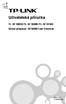 Uživatelská p íru ka TL-SF1005D/TL-SF1008D/TL-SF1016D Stolní p epína 10/100M Fast Ethernet REV1.0.0 7106500589 AUTORSKÁ PRÁVA A OBCHODNÍ ZNÁMKY Technické parametry se mohou bez upozorn ní zm nit. je registrovaná
Uživatelská p íru ka TL-SF1005D/TL-SF1008D/TL-SF1016D Stolní p epína 10/100M Fast Ethernet REV1.0.0 7106500589 AUTORSKÁ PRÁVA A OBCHODNÍ ZNÁMKY Technické parametry se mohou bez upozorn ní zm nit. je registrovaná
Obsah balení. Stručný návod k obsluze. ARCHOS 70b Helium. Záruční, právní a bezpečnostní upozornění. Nabíječka. USB kabel. Záruční
 Obsah Český Obsah balení Začínáme Popis zařízení Vložení SIM a Micro SD karty 4G a Wi-Fi připojení Rozhraní operačního systému Android ARCHOS Fusion Storage Seznamování se systémem Android Odstraňování
Obsah Český Obsah balení Začínáme Popis zařízení Vložení SIM a Micro SD karty 4G a Wi-Fi připojení Rozhraní operačního systému Android ARCHOS Fusion Storage Seznamování se systémem Android Odstraňování
KLIMATIZAČNÍ SYSTÉM SPLIT
 Příručka pro uživatele KLIMATIZAČNÍ SYSTÉM SPLIT Kazetové klimatizační jednotky s ekologickým chladivem R-410a Vážený zákazníku! Před použitím klimatizačního systému si, prosím, přečtěte tuto příručku.
Příručka pro uživatele KLIMATIZAČNÍ SYSTÉM SPLIT Kazetové klimatizační jednotky s ekologickým chladivem R-410a Vážený zákazníku! Před použitím klimatizačního systému si, prosím, přečtěte tuto příručku.
S56. Quick guide Pikaohje Hurtig-guide Snabbguide Hurtigguide Skrócony poradnik Ghid rapid
 S56 Quick guide Pikaohje Hurtig-guide Snabbguide Hurtigguide Skrócony poradnik Ghid rapid 1 2014 Všechna práva vyhrazena Acer Liquid Jade S Stru né pokyny Model: S56 Tato revize: 01/2015 English Informace
S56 Quick guide Pikaohje Hurtig-guide Snabbguide Hurtigguide Skrócony poradnik Ghid rapid 1 2014 Všechna práva vyhrazena Acer Liquid Jade S Stru né pokyny Model: S56 Tato revize: 01/2015 English Informace
UŽIVATELSKÁ PŘÍRUČKA PRO WEBOVOU KAMERU HP WEBCAM HD
 UŽIVATELSKÁ PŘÍRUČKA PRO WEBOVOU KAMERU HP WEBCAM HD Copyright 2012 Hewlett-Packard Development Company, L.P. Microsoft, Windows a Windows Vista jsou registrovanými ochrannými známkami společnosti Microsoft
UŽIVATELSKÁ PŘÍRUČKA PRO WEBOVOU KAMERU HP WEBCAM HD Copyright 2012 Hewlett-Packard Development Company, L.P. Microsoft, Windows a Windows Vista jsou registrovanými ochrannými známkami společnosti Microsoft
Digitální album návod k použití
 Digitální album návod k použití ALBUM je schopné stahovat (nahrávat) fotografie přímo z digitálního fotoaparátu bez použití počítače. Pojme více než 20 tisíc fotografií ve formátu JPG, optimalizovaných
Digitální album návod k použití ALBUM je schopné stahovat (nahrávat) fotografie přímo z digitálního fotoaparátu bez použití počítače. Pojme více než 20 tisíc fotografií ve formátu JPG, optimalizovaných
EOS 6D (WG) Návod k použití funkce Wi-Fi ČESKY NÁVOD K POUŽITÍ
 EOS 6D (WG) Návod k použití funkce Wi-Fi ČESKY NÁVOD K POUŽITÍ Úvod Jaké možnosti nabízejí funkce bezdrátové sít LAN Funkce bezdrátové sít LAN tohoto fotoaparátu umož uje bezdrátové provád ní ady úloh,
EOS 6D (WG) Návod k použití funkce Wi-Fi ČESKY NÁVOD K POUŽITÍ Úvod Jaké možnosti nabízejí funkce bezdrátové sít LAN Funkce bezdrátové sít LAN tohoto fotoaparátu umož uje bezdrátové provád ní ady úloh,
Návod k obsluze CZ. Spínací hodiny s rádiem pro sv telný senzor. Tento návod uschovejte!
 CZ Spínací hodiny s rádiem pro sv telný senzor Tento návod uschovejte! Obsah Záruka...2 Bezpe nostní pokyny...3 Popis tla ítek a ukazatel...4 Všeobecné informace...5 Použití k ur enému ú elu...5 Nastavení
CZ Spínací hodiny s rádiem pro sv telný senzor Tento návod uschovejte! Obsah Záruka...2 Bezpe nostní pokyny...3 Popis tla ítek a ukazatel...4 Všeobecné informace...5 Použití k ur enému ú elu...5 Nastavení
Aktualizace softwaru Uživatelská příručka
 Aktualizace softwaru Uživatelská příručka Copyright 2007 Hewlett-Packard Development Company, L.P. Windows je ochranná známka Microsoft Corporation registrovaná v USA. Informace uvedené v této příručce
Aktualizace softwaru Uživatelská příručka Copyright 2007 Hewlett-Packard Development Company, L.P. Windows je ochranná známka Microsoft Corporation registrovaná v USA. Informace uvedené v této příručce
Uživatelská příručka. 17 LCD monitor Vibrant VL7A9PD
 Uživatelská příručka 17 LCD monitor Vibrant VL7A9PD Obsah Bezpečnostní opatření 3 Připojení a nastavení 4 Přední panel a OSD ovládání 6 Tabulka výchozího nastavení 7 Specifikace 8 Technická podpora 9 Detail
Uživatelská příručka 17 LCD monitor Vibrant VL7A9PD Obsah Bezpečnostní opatření 3 Připojení a nastavení 4 Přední panel a OSD ovládání 6 Tabulka výchozího nastavení 7 Specifikace 8 Technická podpora 9 Detail
Představení notebooku Uživatelská příručka
 Představení notebooku Uživatelská příručka Copyright 2009 Hewlett-Packard Development Company, L.P. Bluetooth je ochranná známka příslušného vlastníka a užívaná společností Hewlett- Packard Company v souladu
Představení notebooku Uživatelská příručka Copyright 2009 Hewlett-Packard Development Company, L.P. Bluetooth je ochranná známka příslušného vlastníka a užívaná společností Hewlett- Packard Company v souladu
Bezpečnostní pokyny. Nepoužívejte tablet v mimořádně studeném nebo horkém, prašném, vlhkém nebo suchém prostředí. Zabraňte pádu zařízení.
 Bezpečnostní pokyny Nepoužívejte tablet v mimořádně studeném nebo horkém, prašném, vlhkém nebo suchém prostředí. Zabraňte pádu zařízení. Prosím, nabíjejte baterie, když: o symbol baterie ukazuje, že je
Bezpečnostní pokyny Nepoužívejte tablet v mimořádně studeném nebo horkém, prašném, vlhkém nebo suchém prostředí. Zabraňte pádu zařízení. Prosím, nabíjejte baterie, když: o symbol baterie ukazuje, že je
Česky. Funkce zařízení WideCam F100
 Obsah Funkce zařízení WideCam F100 1 Nastavení zařízení 2 Nastavení IPM (Mechanismu ochrany snímků) 3 Webcam Companion 4 (pro HD nahrávání) 4 Jak používat aplikaci Webcam Companion 4 5-12 Řešení problémů
Obsah Funkce zařízení WideCam F100 1 Nastavení zařízení 2 Nastavení IPM (Mechanismu ochrany snímků) 3 Webcam Companion 4 (pro HD nahrávání) 4 Jak používat aplikaci Webcam Companion 4 5-12 Řešení problémů
Návod k obsluze CC&C WA-6212-V2
 Návod k obsluze CC&C WA-6212-V2 Bezdrátový přístupový bod/klient/router Popis zařízení WA-6212-V2 je WiFi router s podporou přenosových rychlostí až 300 Mbps při 802.11n. Dále podporuje IPv6, je vybaven
Návod k obsluze CC&C WA-6212-V2 Bezdrátový přístupový bod/klient/router Popis zařízení WA-6212-V2 je WiFi router s podporou přenosových rychlostí až 300 Mbps při 802.11n. Dále podporuje IPv6, je vybaven
Stručný průvodce instalací
 BR - 6104K Stručný průvodce instalací Začínáme Následuje postup pro zahájení používání routeru a připojení k Internetu. 1. Připravte si síťové prostředí podle následujícího obrázku. Síťový adaptér ADSL
BR - 6104K Stručný průvodce instalací Začínáme Následuje postup pro zahájení používání routeru a připojení k Internetu. 1. Připravte si síťové prostředí podle následujícího obrázku. Síťový adaptér ADSL
Za ízení TouchPad aklávesnice
 Za ízení TouchPad aklávesnice Číslo dokumentu: 430406-221 Leden 2007 Tato příručka popisuje funkce zařízení TouchPad a klávesnice počítače. Obsah 1 Za ízení TouchPad Popis zařízení TouchPad.........................
Za ízení TouchPad aklávesnice Číslo dokumentu: 430406-221 Leden 2007 Tato příručka popisuje funkce zařízení TouchPad a klávesnice počítače. Obsah 1 Za ízení TouchPad Popis zařízení TouchPad.........................
Rozšířená nastavení. Kapitola 4
 Kapitola 4 Rozšířená nastavení 4 Nástroje databáze Jak již bylo zmíněno, BCM používá jako úložiště veškerých informací databázi SQL, která běží na všech lokálních počítačích s BCM. Jeden z počítačů nebo
Kapitola 4 Rozšířená nastavení 4 Nástroje databáze Jak již bylo zmíněno, BCM používá jako úložiště veškerých informací databázi SQL, která běží na všech lokálních počítačích s BCM. Jeden z počítačů nebo
Web n walk NÁVOD PRO UŽIVATELE. Manager
 Web n walk NÁVOD PRO UŽIVATELE Manager Obsah 03 Úvod 04 Požadavky na hardware a software 04 Připojení zařízení k počítači 05 Uživatelské rozhraní 05 Výběr sítě 06 Připojení k internetu 06 Nastavení možností
Web n walk NÁVOD PRO UŽIVATELE Manager Obsah 03 Úvod 04 Požadavky na hardware a software 04 Připojení zařízení k počítači 05 Uživatelské rozhraní 05 Výběr sítě 06 Připojení k internetu 06 Nastavení možností
Nastavení telefonu T-Mobile MDA Touch
 Nastavení telefonu T-Mobile MDA Touch Telefon s integrovaným kapesním počítačem T-Mobile MDA Touch, zakoupený v prodejní síti společnosti T-Mobile Czech Republic a.s., má potřebné parametry pro použití
Nastavení telefonu T-Mobile MDA Touch Telefon s integrovaným kapesním počítačem T-Mobile MDA Touch, zakoupený v prodejní síti společnosti T-Mobile Czech Republic a.s., má potřebné parametry pro použití
DVRS01 Kamera Full-HD 1080P
 DVRS01 Kamera Full-HD 1080P Uživatelská příručka Obsah Pohled na kameru a ovládací prvky 1 LCD displej 2 Zobrazení režimů a stavu kamery 3 Před prvním použitím 3 Výchozí nastavení kamery 4 Zapnout a vypnout
DVRS01 Kamera Full-HD 1080P Uživatelská příručka Obsah Pohled na kameru a ovládací prvky 1 LCD displej 2 Zobrazení režimů a stavu kamery 3 Před prvním použitím 3 Výchozí nastavení kamery 4 Zapnout a vypnout
GOCLEVER TAB I70 Uživatelská příručka
 GOCLEVER TAB I70 Uživatelská příručka 1 Pohled zepředu: Světelný senzor Pohled zboku: MicroSD karta Napájení Host USB Port OTG USB Port Mini Sluchátka HDMI port USB host se používá především k připojení
GOCLEVER TAB I70 Uživatelská příručka 1 Pohled zepředu: Světelný senzor Pohled zboku: MicroSD karta Napájení Host USB Port OTG USB Port Mini Sluchátka HDMI port USB host se používá především k připojení
Bezdrátové připojení (pouze u vybraných modelů) Uživatelská příručka
 Bezdrátové připojení (pouze u vybraných modelů) Uživatelská příručka Copyright 2007 Hewlett-Packard Development Company, L.P. Windows je registrovaná ochranná známka Microsoft Corporation v USA. Bluetooth
Bezdrátové připojení (pouze u vybraných modelů) Uživatelská příručka Copyright 2007 Hewlett-Packard Development Company, L.P. Windows je registrovaná ochranná známka Microsoft Corporation v USA. Bluetooth
HP Scanjet N6350. Uživatelská příručka
 HP Scanjet N6350 Uživatelská příručka Obsah 1 Používání skeneru Přehled softwaru pro skenování HP...4 Přehled ovládání a příslušenství skeneru...5 Ovládací panel skeneru...6 Automatický podavač dokumentů
HP Scanjet N6350 Uživatelská příručka Obsah 1 Používání skeneru Přehled softwaru pro skenování HP...4 Přehled ovládání a příslušenství skeneru...5 Ovládací panel skeneru...6 Automatický podavač dokumentů
Bezdrátové připojení (pouze u vybraných modelů)
 Bezdrátové připojení (pouze u vybraných modelů) Uživatelská příručka Copyright 2007 Hewlett-Packard Development Company, L.P. Windows je registrovaná ochranná známka Microsoft Corporation v USA. Bluetooth
Bezdrátové připojení (pouze u vybraných modelů) Uživatelská příručka Copyright 2007 Hewlett-Packard Development Company, L.P. Windows je registrovaná ochranná známka Microsoft Corporation v USA. Bluetooth
Stru né pokyny. D kujeme vám, že jste si k uspokojení svých pot eb v oblasti p enosných po íta vybrali notebook Acer.
 Stru né pokyny D kujeme vám, že jste si k uspokojení svých pot eb v oblasti p enosných po íta vybrali notebook Acer. Uživatelské p íru ky Abychom vám p i používání notebooku Acer pomohli, vytvo ili jsme
Stru né pokyny D kujeme vám, že jste si k uspokojení svých pot eb v oblasti p enosných po íta vybrali notebook Acer. Uživatelské p íru ky Abychom vám p i používání notebooku Acer pomohli, vytvo ili jsme
Uživatelská p íru ka UMAX VisionBook 7Q Plus
 Uživatelská p íru ka UMAX VisionBook 7Q Plus Uživatelská p íru ka Uživate ská príru ka VisionBook 7Q Plus Popis za ízení 1. Tla ítko zapnutí / vypnutí (Power) 2. Tla ítka pro ovládání hlasitosti 3. Micro
Uživatelská p íru ka UMAX VisionBook 7Q Plus Uživatelská p íru ka Uživate ská príru ka VisionBook 7Q Plus Popis za ízení 1. Tla ítko zapnutí / vypnutí (Power) 2. Tla ítka pro ovládání hlasitosti 3. Micro
Manuál uživatele čipové karty s certifikátem
 Manuál uživatele čipové karty s certifikátem Obsah 1 Úvod... 3 2 Instalace čipové karty s certifikátem... 5 3 Instalace čtečky čipových karet... 10 3.1 Instalace z Windows Update... 10 3.2 Manuální instalace
Manuál uživatele čipové karty s certifikátem Obsah 1 Úvod... 3 2 Instalace čipové karty s certifikátem... 5 3 Instalace čtečky čipových karet... 10 3.1 Instalace z Windows Update... 10 3.2 Manuální instalace
Digitální fotoaparát Kodak EasyShare C530/C315/CD50 Návod k obsluze
 Digitální fotoaparát Kodak EasyShare C530/C315/CD50 Návod k obsluze www.kodak.com Interaktivní výukové programy jsou k dispozici na webové stránce www.kodak.com/go/howto Nápověda k fotoaparátu je k dispozici
Digitální fotoaparát Kodak EasyShare C530/C315/CD50 Návod k obsluze www.kodak.com Interaktivní výukové programy jsou k dispozici na webové stránce www.kodak.com/go/howto Nápověda k fotoaparátu je k dispozici
2008 Nokia. Všechna práva vyhrazena. Nokia, Nokia Connecting People a Nseries jsou ochranné známky nebo registrované ochranné známky společnosti
 Chat 1. vydání 2008 Nokia. Všechna práva vyhrazena. Nokia, Nokia Connecting People a Nseries jsou ochranné známky nebo registrované ochranné známky společnosti Nokia Corporation. Nokia tune je zvuková
Chat 1. vydání 2008 Nokia. Všechna práva vyhrazena. Nokia, Nokia Connecting People a Nseries jsou ochranné známky nebo registrované ochranné známky společnosti Nokia Corporation. Nokia tune je zvuková
Návod k obsluze. Programovatelný bezdrátový rádiový termostat. Popis. Místo instalace
 Návod k obsluze Programovatelný bezdrátový rádiový termostat Popis Místo instalace Indikátor stavu baterie as Teplota (požadovaná hodnota nebo m ení) Aktuální provozní režim (nap. komfort) Aktuální den
Návod k obsluze Programovatelný bezdrátový rádiový termostat Popis Místo instalace Indikátor stavu baterie as Teplota (požadovaná hodnota nebo m ení) Aktuální provozní režim (nap. komfort) Aktuální den
MP3 Manager Software for Sony Network Walkman
 MP3 Manager Software for Sony Network Walkman Návod k obsluze NW-E55/75 2004 Sony Corporation WALKMAN je registrovaná ochranná známka společnosti Sony Corporation představující produkty skupiny Headphone
MP3 Manager Software for Sony Network Walkman Návod k obsluze NW-E55/75 2004 Sony Corporation WALKMAN je registrovaná ochranná známka společnosti Sony Corporation představující produkty skupiny Headphone
PhotoAlbum. Příručka pro uživatele. Register your product and get support at SPH8408 SPH8428 SPH8528
 Register your product and get support at PhotoAlbum SPH8408 SPH8428 SPH8528 CS Příručka pro uživatele Obsah 1 Důležité informace 3 Bezpečnost 3 Bezpečnostní pokyny a údržba 3 Oznámení 3 Dodržujte autorská
Register your product and get support at PhotoAlbum SPH8408 SPH8428 SPH8528 CS Příručka pro uživatele Obsah 1 Důležité informace 3 Bezpečnost 3 Bezpečnostní pokyny a údržba 3 Oznámení 3 Dodržujte autorská
Quido USB 0/1 230. Spínač síťového napětí 230 V ovládaný z PC přes USB rozhraní. 28. února 2011 w w w. p a p o u c h. c o m
 Quido USB 0/1 230 Spínač síťového napětí 230 V ovládaný z PC přes USB rozhraní 28. února 2011 w w w. p a p o u c h. c o m Quido USB 0/1 230 Q uido USB 0/1 230 Katalogový list Vytvořen: 9.12.2010 Poslední
Quido USB 0/1 230 Spínač síťového napětí 230 V ovládaný z PC přes USB rozhraní 28. února 2011 w w w. p a p o u c h. c o m Quido USB 0/1 230 Q uido USB 0/1 230 Katalogový list Vytvořen: 9.12.2010 Poslední
Zálohování a obnova Uživatelská příručka
 Zálohování a obnova Uživatelská příručka Copyright 2007 Hewlett-Packard Development Company, L.P. Windows je ochranná známka Microsoft Corporation registrovaná v USA. Informace uvedené v této příručce
Zálohování a obnova Uživatelská příručka Copyright 2007 Hewlett-Packard Development Company, L.P. Windows je ochranná známka Microsoft Corporation registrovaná v USA. Informace uvedené v této příručce
LW053 Sweex Wireless LAN USB 2.0 Adapter 54 Mbps
 českém LW053 Sweex Wireless LAN USB 2.0 Adapter 54 Mbps Úvod Děkujeme Vám za zakoupení Sweex Wireless LAN USB 2.0 Adapter 54 Mbps. Tento bezdrátový adaptér pro LAN umožňuje bezpečné, jednoduché a rychlé
českém LW053 Sweex Wireless LAN USB 2.0 Adapter 54 Mbps Úvod Děkujeme Vám za zakoupení Sweex Wireless LAN USB 2.0 Adapter 54 Mbps. Tento bezdrátový adaptér pro LAN umožňuje bezpečné, jednoduché a rychlé
Pokyny k instalaci FRIATRACE Verze 5.3
 FRIATOOLS CS Pokyny k instalaci FRIATRACE Verze 5.3 1 1 Obsah 1. Představení softwaru FRIATRACE 3 2. Instalace softwaru FRIATRACE 4 3. Instalační program 4 4. Instalace v systémech Microsoft Windows 2000,
FRIATOOLS CS Pokyny k instalaci FRIATRACE Verze 5.3 1 1 Obsah 1. Představení softwaru FRIATRACE 3 2. Instalace softwaru FRIATRACE 4 3. Instalační program 4 4. Instalace v systémech Microsoft Windows 2000,
Braun DigiFrame 1160 Návod k použití
 Braun DigiFrame 1160 Návod k použití Děkujeme Vám za zakoupení digitálního fotorámečku zn. Braun. Pro jeho správné ovládání a zabezpečení dlouhé životnosti si před prvním použitím pečlivě přečtěte následující
Braun DigiFrame 1160 Návod k použití Děkujeme Vám za zakoupení digitálního fotorámečku zn. Braun. Pro jeho správné ovládání a zabezpečení dlouhé životnosti si před prvním použitím pečlivě přečtěte následující
IPCorder KNR-100 Instala ní p íru ka
 IPCorder KNR-100 Instala ní p íru ka 12. srpna 2007 2 Obsah 1 Instalace 5 1.1 Obsah balení....................................... 5 1.2 Instalace pevného disku................................. 5 1.3 Zapojení
IPCorder KNR-100 Instala ní p íru ka 12. srpna 2007 2 Obsah 1 Instalace 5 1.1 Obsah balení....................................... 5 1.2 Instalace pevného disku................................. 5 1.3 Zapojení
CZ Manuál. Zařízení s OS Android. Import a distribuce: RECALL s.r.o.
 CZ Manuál Zařízení s OS Android Import a distribuce: RECALL s.r.o. Obsah 1. Představení... 4 2. Instalace a nastavení... 5 2.1. Stažení obslužné aplikace... 5 2.2. Připojení telefonu/tabletu k Wi-Fi HDD...
CZ Manuál Zařízení s OS Android Import a distribuce: RECALL s.r.o. Obsah 1. Představení... 4 2. Instalace a nastavení... 5 2.1. Stažení obslužné aplikace... 5 2.2. Připojení telefonu/tabletu k Wi-Fi HDD...
Záloha a obnovení Uživatelská příručka
 Záloha a obnovení Uživatelská příručka Copyright 2009 Hewlett-Packard Development Company, L.P. Windows je ochranná známka společnosti Microsoft Corporation registrovaná v USA. Informace uvedené v této
Záloha a obnovení Uživatelská příručka Copyright 2009 Hewlett-Packard Development Company, L.P. Windows je ochranná známka společnosti Microsoft Corporation registrovaná v USA. Informace uvedené v této
EOS 70D (W) =inodgqt QiYRG N SRXåLWt IXQNFH :L )L ý(6.< NÁVOD. 328ä,7Ë
 EOS 70D (W) NÁVOD Jaké možnosti nabízejí funkce bezdrátové sít LAN Funkce bezdrátové sít LAN tohoto fotoaparátu umož ují bezdrátové provád ní ady úloh, od odesílání snímk do webových služeb a jiných fotoaparát
EOS 70D (W) NÁVOD Jaké možnosti nabízejí funkce bezdrátové sít LAN Funkce bezdrátové sít LAN tohoto fotoaparátu umož ují bezdrátové provád ní ady úloh, od odesílání snímk do webových služeb a jiných fotoaparát
Kapitola 1: Úvod. 1.1 Obsah balení. 1.2 Požadavky na systém. Česky
 Kapitola 1: Úvod 1.1 Obsah balení Po obdržení televizního adaptéru TVGo A03 zkontrolujte, zda balení USB TV Super Mini obsahuje následující položky. Adaptér TVGo A03 Disk CD s ovladači Dálkový ovladač
Kapitola 1: Úvod 1.1 Obsah balení Po obdržení televizního adaptéru TVGo A03 zkontrolujte, zda balení USB TV Super Mini obsahuje následující položky. Adaptér TVGo A03 Disk CD s ovladači Dálkový ovladač
CZ Manuál Import a distribuce: RECALL s.r.o.
 CZ Manuál Import a distribuce: RECALL s.r.o. Obsah 1. Představení... 4 2. Instalace a nastavení... 5 2.1. Nabití Wi-Fi HDD... 5 2.2. Pro uživatele MAC OS... 5 2.3. Připojení Wi-Fi HDD k počítači prostřednictvím
CZ Manuál Import a distribuce: RECALL s.r.o. Obsah 1. Představení... 4 2. Instalace a nastavení... 5 2.1. Nabití Wi-Fi HDD... 5 2.2. Pro uživatele MAC OS... 5 2.3. Připojení Wi-Fi HDD k počítači prostřednictvím
Uživatelé kabelu USB: Kabel USB p ipojte až v kroku A2, ne d íve. Odstra te všechny pásky a zdvihn te displej
 Začínáme 1 D ležité informace o nastavení Uživatelé bezdrátových a pevných sítí: Chcete-li úsp šn p idat za ízení HP All-in-One do sít, i te se pokyny uvedenými v této instalační p íručce. Uživatelé kabelu
Začínáme 1 D ležité informace o nastavení Uživatelé bezdrátových a pevných sítí: Chcete-li úsp šn p idat za ízení HP All-in-One do sít, i te se pokyny uvedenými v této instalační p íručce. Uživatelé kabelu
Zabezpečení Uživatelská příručka
 Zabezpečení Uživatelská příručka Copyright 2008 Hewlett-Packard Development Company, L.P. Microsoft a Windows jsou registrované ochranné známky společnosti Microsoft Corporation v USA. Informace uvedené
Zabezpečení Uživatelská příručka Copyright 2008 Hewlett-Packard Development Company, L.P. Microsoft a Windows jsou registrované ochranné známky společnosti Microsoft Corporation v USA. Informace uvedené
DSM-320 bezdrátový přehrávač médií. Ethernetový kabel (CAT 5 UTP/nepřekřížený) Dálkový ovladač s bateriemi
 Toto zařízení pracuje s následujícími operačními systémy: Windows XP, 2000, Me a 98SE Než začnete DSM-320 Bezdrátový přehrávač médií Budete potřebovat následující vybavení: Počítač s procesorem min. 500
Toto zařízení pracuje s následujícími operačními systémy: Windows XP, 2000, Me a 98SE Než začnete DSM-320 Bezdrátový přehrávač médií Budete potřebovat následující vybavení: Počítač s procesorem min. 500
Dálkové ovládání HP Media remote control (pouze u vybraných modelů) Uživatelská příručka
 Dálkové ovládání HP Media remote control (pouze u vybraných modelů) Uživatelská příručka Copyright 2008 Hewlett-Packard Development Company, L.P. Windows a Windows Vista jsou registrované ochranné známky
Dálkové ovládání HP Media remote control (pouze u vybraných modelů) Uživatelská příručka Copyright 2008 Hewlett-Packard Development Company, L.P. Windows a Windows Vista jsou registrované ochranné známky
TRUST SILVERLINE DIRECT ACCESS
 Návod k prvnímu použití zařízení Kapitola 1. Připojení (3.1) 2. Odinstalování starších ovladačů a zařízení (3.2) 3. Instalace v systému Windows (3.3) 4. Kontrola (3.4) 5. Testování (3.5)! 1 Úvod Tento
Návod k prvnímu použití zařízení Kapitola 1. Připojení (3.1) 2. Odinstalování starších ovladačů a zařízení (3.2) 3. Instalace v systému Windows (3.3) 4. Kontrola (3.4) 5. Testování (3.5)! 1 Úvod Tento
BDVR 01 Full HD kamera do auta
 BDVR 01 Full HD kamera do auta Předmluva: Představujeme Vám nový typ multifunkčního hi-tech produktu, který v sobě integruje Full HD kameru, fotografování a TF paměťové zařízení. Obsahuje HDMI výstup (High
BDVR 01 Full HD kamera do auta Předmluva: Představujeme Vám nový typ multifunkčního hi-tech produktu, který v sobě integruje Full HD kameru, fotografování a TF paměťové zařízení. Obsahuje HDMI výstup (High
EAGLE 1 & EAGLE 2. Manuál pro uživatele. Univerzální detektory pohybu pro automatické dveře EAGLE 1 : jednosměrný radar EAGLE 2 : dvousměrný radar
 EAGLE 1 & EAGLE 2 Manuál pro uživatele Univerzální detektory pohybu pro automatické dveře EAGLE 1 : jednosměrný radar EAGLE 2 : dvousměrný radar Technická specifikace Technologie : Vysoká frekvence a mikroprocesor
EAGLE 1 & EAGLE 2 Manuál pro uživatele Univerzální detektory pohybu pro automatické dveře EAGLE 1 : jednosměrný radar EAGLE 2 : dvousměrný radar Technická specifikace Technologie : Vysoká frekvence a mikroprocesor
Stručná p íručka k používání softwaru HP Photo Printing
 Umíst ní obrázk v galerii fotografií P idat obrázky do galerie fotografií lze n kterým z následujících zp sob. Galerie fotografií je levé podokno v softwaru HP Photo Printing a je místem, kde začíná vytvá
Umíst ní obrázk v galerii fotografií P idat obrázky do galerie fotografií lze n kterým z následujících zp sob. Galerie fotografií je levé podokno v softwaru HP Photo Printing a je místem, kde začíná vytvá
Při konfiguraci tohoto přístupového bodu (AP, access pointu) používejte, prosím, pouze drátové připojení.
 Instalace Připojení zařízení Při konfiguraci tohoto přístupového bodu (AP, access pointu) používejte, prosím, pouze drátové připojení. Vypněte všechna síťová zařízení, včetně vašeho PC, power injectoru
Instalace Připojení zařízení Při konfiguraci tohoto přístupového bodu (AP, access pointu) používejte, prosím, pouze drátové připojení. Vypněte všechna síťová zařízení, včetně vašeho PC, power injectoru
SDF 740. Digitální fotorámeček Návod k obsluze
 SDF 740 Digitální fotorámeček Návod k obsluze Děkujeme Vám za zakoupení digitálního fotorámečku. Před použitím zařízení si přečtěte tento návod k použití a uschovejte ho pro další použití. Tento návod
SDF 740 Digitální fotorámeček Návod k obsluze Děkujeme Vám za zakoupení digitálního fotorámečku. Před použitím zařízení si přečtěte tento návod k použití a uschovejte ho pro další použití. Tento návod
APLIKACE IMATION LINK NÁVOD PRO PŘÍSTROJE SE SYSTÉMEM ios
 APLIKACE IMATION LINK NÁVOD PRO PŘÍSTROJE SE SYSTÉMEM ios OBSAH PODPOROVANÉ OPERAČNÍ SYSTÉMY... 3 FUNKCE... 3 INSTALOVÁNÍ APLIKACE IMATION LINK... 3 PŘECHOD Z APLIKACE IMATION POWER DRIVE... 3 SPUŠTĚNÍ
APLIKACE IMATION LINK NÁVOD PRO PŘÍSTROJE SE SYSTÉMEM ios OBSAH PODPOROVANÉ OPERAČNÍ SYSTÉMY... 3 FUNKCE... 3 INSTALOVÁNÍ APLIKACE IMATION LINK... 3 PŘECHOD Z APLIKACE IMATION POWER DRIVE... 3 SPUŠTĚNÍ
RESOL DeltaSol BS Plus
 Montáž - P ipojení - Obsluha RESOL DeltaSol BS Plus CZ verze 1.0 Obsah Technické údaje a popis funkcí... 3 1. Instalace... 4 1.1 Montáž... 4 1.2 Elektrické zapojení... 4 2. Zapojení solárního systému...
Montáž - P ipojení - Obsluha RESOL DeltaSol BS Plus CZ verze 1.0 Obsah Technické údaje a popis funkcí... 3 1. Instalace... 4 1.1 Montáž... 4 1.2 Elektrické zapojení... 4 2. Zapojení solárního systému...
Schnellstart-Anleitung BiSecur Gateway. Quick Start Instructions BiSecur Gateway. Guide de démarrage rapide BiSecur Gateway
 TR20N001-B DX / 07.2015 DE EN FR ES RU Schnellstart-Anleitung BiSecur Gateway Quick Start Instructions BiSecur Gateway Guide de démarrage rapide BiSecur Gateway Instrucciones de inicio rápido BiSecur Gateway
TR20N001-B DX / 07.2015 DE EN FR ES RU Schnellstart-Anleitung BiSecur Gateway Quick Start Instructions BiSecur Gateway Guide de démarrage rapide BiSecur Gateway Instrucciones de inicio rápido BiSecur Gateway
Videotelefon s hlasitým hovorem instalace do st ny, na st nu a na st l s barevným dotykovým širokoúhlým TFT, LCD 7 16:9 displejem
 Videotelefon s hlasitým hovorem instalace do st ny, na st nu a na st l s barevným dotykovým širokoúhlým TFT, LCD 7 16:9 displejem Videotelefon s hlasitým hovorem, instalací do st ny, na st nu a na st l
Videotelefon s hlasitým hovorem instalace do st ny, na st nu a na st l s barevným dotykovým širokoúhlým TFT, LCD 7 16:9 displejem Videotelefon s hlasitým hovorem, instalací do st ny, na st nu a na st l
Talos. Návod k obsluze
 Talos Návod k obsluze Před prvním použitím Vážený uživateli, děkujeme vám za zakoupení tohoto výrobku. Abychom zajistili rychlé a pohodlné používání nového tabletu Ainol, přečtěte si prosím před použitím
Talos Návod k obsluze Před prvním použitím Vážený uživateli, děkujeme vám za zakoupení tohoto výrobku. Abychom zajistili rychlé a pohodlné používání nového tabletu Ainol, přečtěte si prosím před použitím
SENCOR SDF 751 DIGITÁLNÍ FOTORÁMEČEK UŽIVATELSKÁ PŘÍRUČKA
 SENCOR SDF 751 DIGITÁLNÍ FOTORÁMEČEK UŽIVATELSKÁ PŘÍRUČKA 1. Bezpečnost 1.1 Účel použití Digitální fotorámeček je určen pro zobrazování fotografií z paměťových zařízení. Z důvodu značné rozmanitosti výrobků
SENCOR SDF 751 DIGITÁLNÍ FOTORÁMEČEK UŽIVATELSKÁ PŘÍRUČKA 1. Bezpečnost 1.1 Účel použití Digitální fotorámeček je určen pro zobrazování fotografií z paměťových zařízení. Z důvodu značné rozmanitosti výrobků
Uživatelská příručka AE6000. Dvoupásmový bezdrátový adaptér Mini USB AC580
 Uživatelská příručka AE6000 Dvoupásmový bezdrátový adaptér Mini USB AC580 a Obsah Přehled výrobku Funkce 1 Instalace Instalace 2 Konfigurace bezdrátové sítě Wi-Fi Protected Setup 3 Konfigurační utilita
Uživatelská příručka AE6000 Dvoupásmový bezdrátový adaptér Mini USB AC580 a Obsah Přehled výrobku Funkce 1 Instalace Instalace 2 Konfigurace bezdrátové sítě Wi-Fi Protected Setup 3 Konfigurační utilita
příklad. 2. Informace o technické podpoře jsou na poslední straně.
 Poznámka 1. Model produktu zobrazený v této příručce je Archer C7 a slouží jako příklad. 2. Informace o technické podpoře jsou na poslední straně. Připojení hardwaru Vypněte váš modem (jestliže má záložní
Poznámka 1. Model produktu zobrazený v této příručce je Archer C7 a slouží jako příklad. 2. Informace o technické podpoře jsou na poslední straně. Připojení hardwaru Vypněte váš modem (jestliže má záložní
All-in-one POS TS-7003 Stru ný pr vodce instalací a prodejem
 www.toppokladna.cz info@toppokladna.cz informa ní linka: 220 770 771 1 INSTALACE TECHNIKEM: Pokud jste se rozhodli pro instalaci naším technikem, doru enou zásilku nerozbalujte. V nejbližších hodinách
www.toppokladna.cz info@toppokladna.cz informa ní linka: 220 770 771 1 INSTALACE TECHNIKEM: Pokud jste se rozhodli pro instalaci naším technikem, doru enou zásilku nerozbalujte. V nejbližších hodinách
Špičkový diktafon nejkvalitnější možný záznam v PCM kvalitě
 Špičkový diktafon nejkvalitnější možný záznam v PCM kvalitě Návod k obsluze Hlavní výhody produktu: Volitelná kvalita nahrávání Volitelné nahrávání detekcí zvuku Nejkvalitnější možný záznam v PCM kvalitě
Špičkový diktafon nejkvalitnější možný záznam v PCM kvalitě Návod k obsluze Hlavní výhody produktu: Volitelná kvalita nahrávání Volitelné nahrávání detekcí zvuku Nejkvalitnější možný záznam v PCM kvalitě
UŽIVATELSKÁ PŘÍRUČKA WEBOVÉ KAMERY HP
 UŽIVATELSKÁ PŘÍRUČKA WEBOVÉ KAMERY HP Copyright 2012 Hewlett-Packard Development Company, L.P. Microsoft, Windows a Windows Vista jsou v USA registrované ochranné známky společnosti Microsoft Corporation.
UŽIVATELSKÁ PŘÍRUČKA WEBOVÉ KAMERY HP Copyright 2012 Hewlett-Packard Development Company, L.P. Microsoft, Windows a Windows Vista jsou v USA registrované ochranné známky společnosti Microsoft Corporation.
rozlišení obrazovky 1024 x 768 pixelů operační systém Windows 2000, Windows XP, Windows Vista 1 volný sériový port (volitelný) přístup na internet
 1. Úvod Tato příručka obsahuje všechny informace, které budete potřebovat k práci s programem OmegaDirect. Pomocí příkladů bude v této příručce vysvětleno: zadání objednávky, správa a evidence objednávek,
1. Úvod Tato příručka obsahuje všechny informace, které budete potřebovat k práci s programem OmegaDirect. Pomocí příkladů bude v této příručce vysvětleno: zadání objednávky, správa a evidence objednávek,
Příručka pro uživatele ČSOB InternetBanking 24 a ČSOB BusinessBanking 24 Online s čipovou kartou v operačním systému Mac OS X
 Příručka pro uživatele ČSOB InternetBanking 24 a ČSOB BusinessBanking 24 Online s čipovou kartou v operačním systému Mac OS X Obsah 1 Úvod podmínky pro úspěšné přihlášení do služby... 2 2 Instalace SecureStore
Příručka pro uživatele ČSOB InternetBanking 24 a ČSOB BusinessBanking 24 Online s čipovou kartou v operačním systému Mac OS X Obsah 1 Úvod podmínky pro úspěšné přihlášení do služby... 2 2 Instalace SecureStore
WD Passport TM. Přenosný PEVNÝ DISK. Příručka pro rychlou instalaci
 WD Passport TM Přenosný PEVNÝ DISK Příručka pro rychlou instalaci OBSAH SADY Přenosný pevný disk WD Passport Certifikovaný kabel USB 2.0 o délce 56 cm Příručka pro rychlou instalaci KOMPATIBILITA Windows
WD Passport TM Přenosný PEVNÝ DISK Příručka pro rychlou instalaci OBSAH SADY Přenosný pevný disk WD Passport Certifikovaný kabel USB 2.0 o délce 56 cm Příručka pro rychlou instalaci KOMPATIBILITA Windows
ZyWALL USG 200 Internetová bezpečnostní brána
 Internetová bezpečnostní brána Příručka k rychlé instalaci ZLD 2.20 19.7.2010 Kde jsou k nahlédnutí certifikace výrobku 1. Přejděte na adresu http://www.zyxel.com/. 2. Na domovské stránce ZyXEL zvolte
Internetová bezpečnostní brána Příručka k rychlé instalaci ZLD 2.20 19.7.2010 Kde jsou k nahlédnutí certifikace výrobku 1. Přejděte na adresu http://www.zyxel.com/. 2. Na domovské stránce ZyXEL zvolte
ZÁRUČNÍ LIST ALMA T2200. Uživatelská příručka. na výrobek. Zápis záručních oprav ... Výrobní číslo
 ZÁRUČNÍ LIST na výrobek ALMA T2200.. Výrobní číslo.. Datum prodeje.... Razítko a podpis prodejce ALMA T2200 ZÁRUČNÍ PODMÍNKY 1. ZÁRUČNÍ DOBA Na tento výrobek poskytuje výrobce záruku po dobu 24 měsíců
ZÁRUČNÍ LIST na výrobek ALMA T2200.. Výrobní číslo.. Datum prodeje.... Razítko a podpis prodejce ALMA T2200 ZÁRUČNÍ PODMÍNKY 1. ZÁRUČNÍ DOBA Na tento výrobek poskytuje výrobce záruku po dobu 24 měsíců
Zabezpečení. Uživatelská příručka
 Zabezpečení Uživatelská příručka Copyright 2006 Hewlett-Packard Development Company, L.P. Microsoft a Windows jsou registrované ochranné známky společnosti Microsoft Corporation v USA. Informace uvedené
Zabezpečení Uživatelská příručka Copyright 2006 Hewlett-Packard Development Company, L.P. Microsoft a Windows jsou registrované ochranné známky společnosti Microsoft Corporation v USA. Informace uvedené
Návod k obsluze HLSI 4000. Myčka nádobí
 Návod k obsluze HLSI 4000 Myčka nádobí 1 Obsah Popis ovládacího panelu...3 Rozměry...3 Technické údaje...3 Volba programu a speciální funkce...4 Automatická signalizace závad...7 Bezpečnostní systém proti
Návod k obsluze HLSI 4000 Myčka nádobí 1 Obsah Popis ovládacího panelu...3 Rozměry...3 Technické údaje...3 Volba programu a speciální funkce...4 Automatická signalizace závad...7 Bezpečnostní systém proti
Karty externích médií
 Karty externích médií Číslo dokumentu: 430244-221 Leden 2007 Tato příručka popisuje použití karet externích médií. Obsah 1 Karty pro slot Digital Media (pouze u vybraných model ) Vložení digitální paměťové
Karty externích médií Číslo dokumentu: 430244-221 Leden 2007 Tato příručka popisuje použití karet externích médií. Obsah 1 Karty pro slot Digital Media (pouze u vybraných model ) Vložení digitální paměťové
Lenovo VIBE P1m 8åLYDWHOVNi SĜtUXþND 9
 Lenovo VIBE P1m Základy Regulatorní prohlášení Na webových stránkách http://support.lenovo.com je k dispozici aktualizovaná a dokument Regulatorní prohlášení. Technické údaje V této sekci jsou uvedeny
Lenovo VIBE P1m Základy Regulatorní prohlášení Na webových stránkách http://support.lenovo.com je k dispozici aktualizovaná a dokument Regulatorní prohlášení. Technické údaje V této sekci jsou uvedeny
Centrální ovládací jednotka
 3 113 Synco 700 Centrální ovládací jednotka RMZ792 Centrální ovládací jednotka pro ovládání až 150 regulátorů, prostorových jednotek a centrálních jednotek řady Synco 700 na komunikaci Konnex. Oblíbené
3 113 Synco 700 Centrální ovládací jednotka RMZ792 Centrální ovládací jednotka pro ovládání až 150 regulátorů, prostorových jednotek a centrálních jednotek řady Synco 700 na komunikaci Konnex. Oblíbené
Obsah. 1. Systém domácího videovrátného
 Obsah 1. Systém domácího videovrátného... 2. Obsah dodávky... 2 3. Technický popis výrobku... 2 4. Instalace... 4 5. Příklady možných zapojení systému videovrátného... 7 6. Obsluha... 7 7. Tabulka poruch
Obsah 1. Systém domácího videovrátného... 2. Obsah dodávky... 2 3. Technický popis výrobku... 2 4. Instalace... 4 5. Příklady možných zapojení systému videovrátného... 7 6. Obsluha... 7 7. Tabulka poruch
Digitální fotoalbum Braun DigiAlbum 7. Návod k použití
 Digitální fotoalbum Braun DigiAlbum 7 Návod k použití 1 Před prvním použitím se prosím nejprve pečlivě seznamte s bezpečnostními pokyny a upozorněními. Pozornost věnujte všem upozorněním na výrobku a v
Digitální fotoalbum Braun DigiAlbum 7 Návod k použití 1 Před prvním použitím se prosím nejprve pečlivě seznamte s bezpečnostními pokyny a upozorněními. Pozornost věnujte všem upozorněním na výrobku a v
ZAČNĚTE ZDE. Bezdrátové USB Kabelové. Chcete tiskárnu připojit k bezdrátové síti? Přejděte do části Instalace a nastavení bezdrátového připojení.
 ZAČNĚTE ZDE Odpovíte-li na některou z otázek ano, přejděte do příslušné části, kde najdete pokyny k instalaci a připojení. Chcete tiskárnu připojit k bezdrátové síti? Přejděte do části Instalace a nastavení
ZAČNĚTE ZDE Odpovíte-li na některou z otázek ano, přejděte do příslušné části, kde najdete pokyny k instalaci a připojení. Chcete tiskárnu připojit k bezdrátové síti? Přejděte do části Instalace a nastavení
Odpájecí stanice pro SMD. Kontrola teploty, digitální displej, antistatické provedení SP-HA800D
 Odpájecí stanice pro SMD Kontrola teploty, digitální displej, antistatické provedení SP-HA800D Upozornění Teplota trysek je 400 C a v případě nesprávného zacházení s přístrojem může dojít ke zranění, požáru
Odpájecí stanice pro SMD Kontrola teploty, digitální displej, antistatické provedení SP-HA800D Upozornění Teplota trysek je 400 C a v případě nesprávného zacházení s přístrojem může dojít ke zranění, požáru
